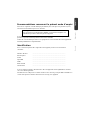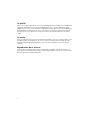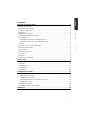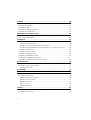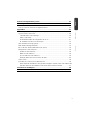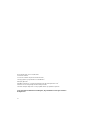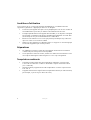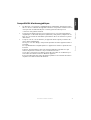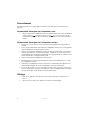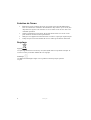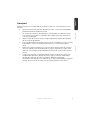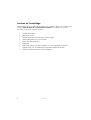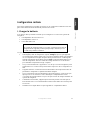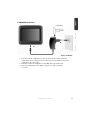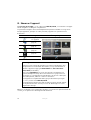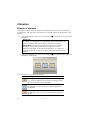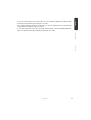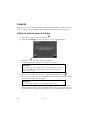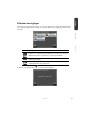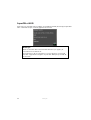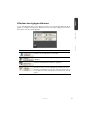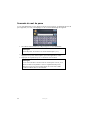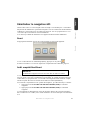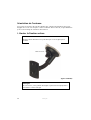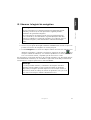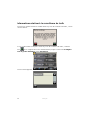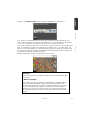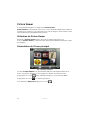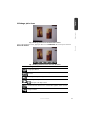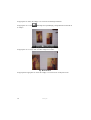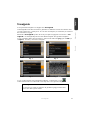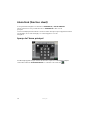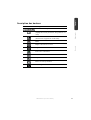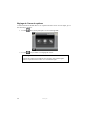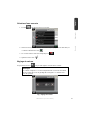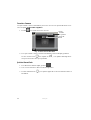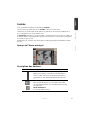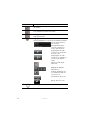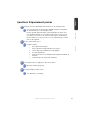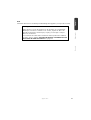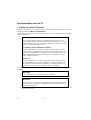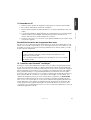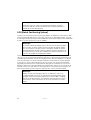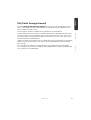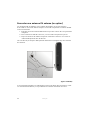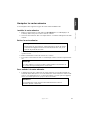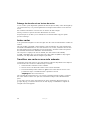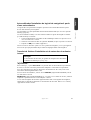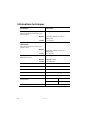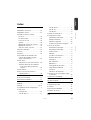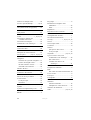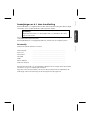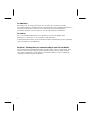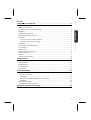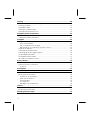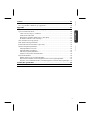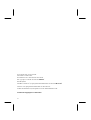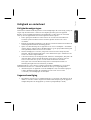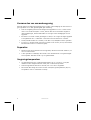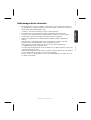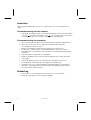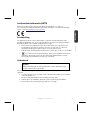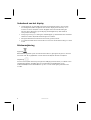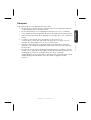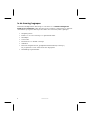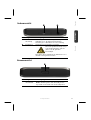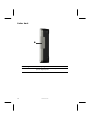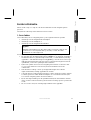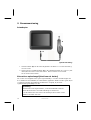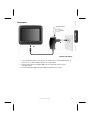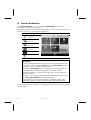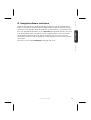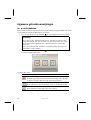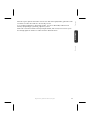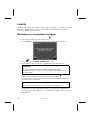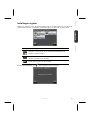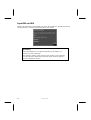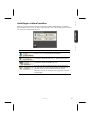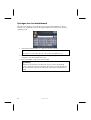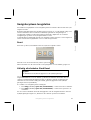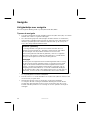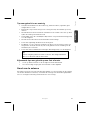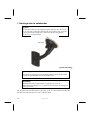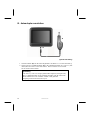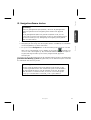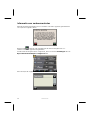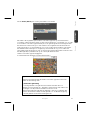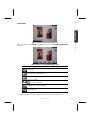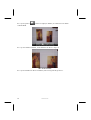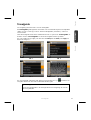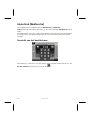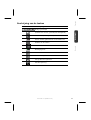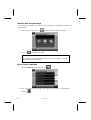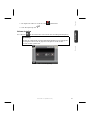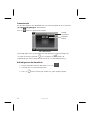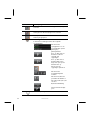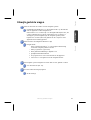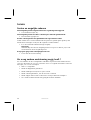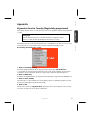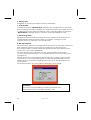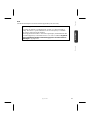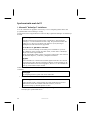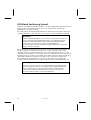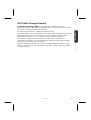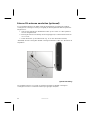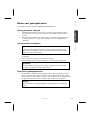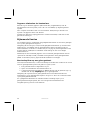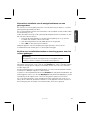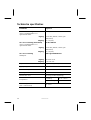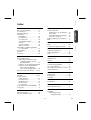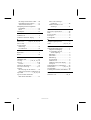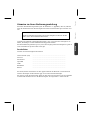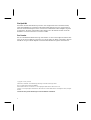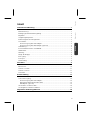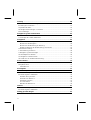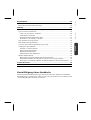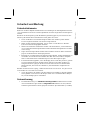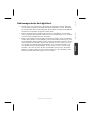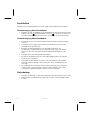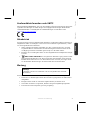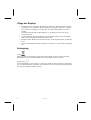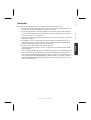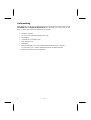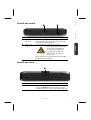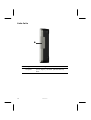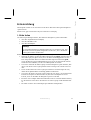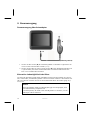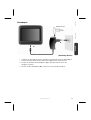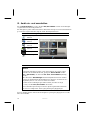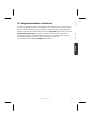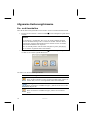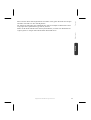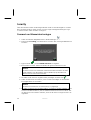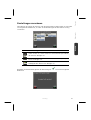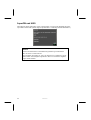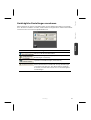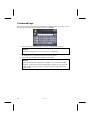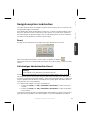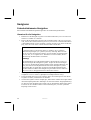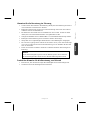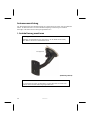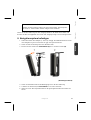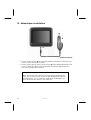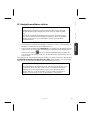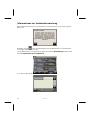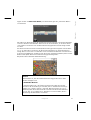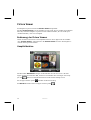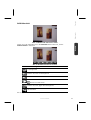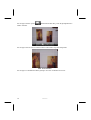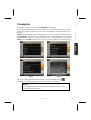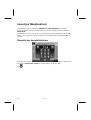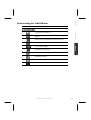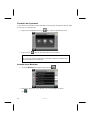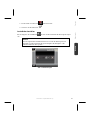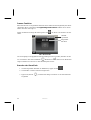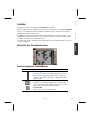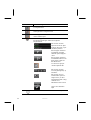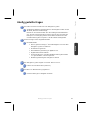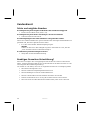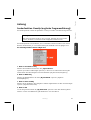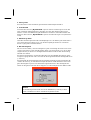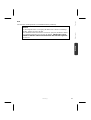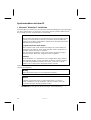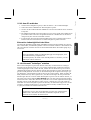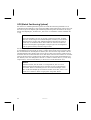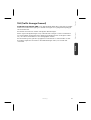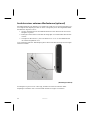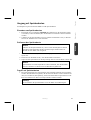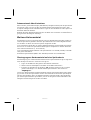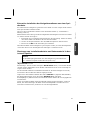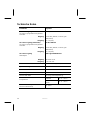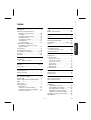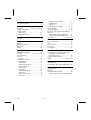Medion GoPal E3x30 de handleiding
- Categorie
- Auto navigatiesystemen
- Type
- de handleiding
Pagina wordt geladen...
Pagina wordt geladen...
Pagina wordt geladen...
Pagina wordt geladen...
Pagina wordt geladen...
Pagina wordt geladen...
Pagina wordt geladen...
Pagina wordt geladen...
Pagina wordt geladen...
Pagina wordt geladen...
Pagina wordt geladen...
Pagina wordt geladen...
Pagina wordt geladen...
Pagina wordt geladen...
Pagina wordt geladen...
Pagina wordt geladen...
Pagina wordt geladen...
Pagina wordt geladen...
Pagina wordt geladen...
Pagina wordt geladen...
Pagina wordt geladen...
Pagina wordt geladen...
Pagina wordt geladen...
Pagina wordt geladen...
Pagina wordt geladen...
Pagina wordt geladen...
Pagina wordt geladen...
Pagina wordt geladen...
Pagina wordt geladen...
Pagina wordt geladen...
Pagina wordt geladen...
Pagina wordt geladen...
Pagina wordt geladen...
Pagina wordt geladen...
Pagina wordt geladen...
Pagina wordt geladen...
Pagina wordt geladen...
Pagina wordt geladen...
Pagina wordt geladen...
Pagina wordt geladen...
Pagina wordt geladen...
Pagina wordt geladen...
Pagina wordt geladen...
Pagina wordt geladen...
Pagina wordt geladen...
Pagina wordt geladen...
Pagina wordt geladen...
Pagina wordt geladen...
Pagina wordt geladen...
Pagina wordt geladen...
Pagina wordt geladen...
Pagina wordt geladen...
Pagina wordt geladen...
Pagina wordt geladen...
Pagina wordt geladen...
Pagina wordt geladen...
Pagina wordt geladen...
Pagina wordt geladen...
Pagina wordt geladen...
Pagina wordt geladen...
Pagina wordt geladen...
Pagina wordt geladen...
Pagina wordt geladen...
Pagina wordt geladen...
Pagina wordt geladen...
Pagina wordt geladen...

Deutsch
Nederlands
Français
Aanwijzingen m.b.t. deze handleiding
Deze handleiding is zo ingedeeld dat u te allen tijde via de inhoudsopgave de benodigde
informaties m.b.t. het desbetreffende onderwerp kunt nalezen.
Opmerking
Uitgebreide instructies voor de navigatie vindt u op de DVD en de online-
hulp van het toestel.
Zie hoofdstuk „Vaak gestelde vragen“ om een antwoord te vinden op vragen die vaak aan
onze klantendienst gesteld worden.
Deze handleiding wil u in begrijpelijke taal leren werken met uw navigatiesysteem.
Persoonlijk
Gelieve uw eigendomsbewijs te noteren:
Seriennummer ....................................................................................
Paswoord ....................................................................................
Verwijstekst ....................................................................................
SuperPIN ....................................................................................
UUID ....................................................................................
Aankoopdatum ....................................................................................
Plaats van aankoop ....................................................................................
Het serienummer vindt u op de achterkant/onderkant van uw toestel. Neem dit nummer
eventueel ook op in uw waarborgdocumenten.
Het paswoord en de verwijstekst voert u in via de Security-functie. De SuperPIN en de
UUID krijgt u dan na de activering van de Securityfunctie. Zie pagina 20.

ii
De kwaliteit
Bij de keuze van de componenten lieten wij ons leiden door hoge functionaliteit,
eenvoudige bediening, veiligheid en betrouwbaarheid. Door een uitgebalanceerd hard- en
softwareconcept zijn wij in staat om u een op de toekomst gerichte apparaat te
presenteren waarmee u bij uw werk en in uw vrije tijd veel plezier zult beleven.
De service
Door onze individuele klantenservice ondersteunen wij u bij uw dagelijks werk.
Neem gerust contact met ons op: wij helpen u met alle plezier.
In dit handboek bevindt zich een afzonderlijk hoofdstuk met betrekking tot het onderwerp
service, te beginnen op bladzijde 46.
Kopiëren, fotokopiëren en verveelvoudigen van dit handboek
Dit document bevat wettelijk beschermde informaties. Alle rechten voorbehouden. Niets
uit dit document mag worden gekopieerd, gefotokopieerd, verveelvoudigd, vertaald,
verzonden of opgeslagen op een elektronisch leesbaar medium zonder voorafgaande
schriftelijke toestemming van de fabrikant.

iii
Deutsch
Nederlands
Français
Inhoud :
Veiligheid en onderhoud.................................................................................1
Veiligheidsraadgevingen ............................................................................................... 1
Gegevensbeveiliging ..................................................................................................... 1
Voorwaarden van uw werkomgeving............................................................................ 2
Reparaties......................................................................................................................2
Omgevingstemperatuur................................................................................................ 2
Elektromagnetische tolerantie ....................................................................................... 3
Aansluiten ..................................................................................................................... 4
Stroomvoorziening via Auto-adapter.......................................................................... 4
Stroomvoorziening via netadapter ............................................................................. 4
Bekabeling .................................................................................................................... 4
Conformiteitsinformatie R&TTE ..................................................................................... 5
Accuwerking ................................................................................................................. 5
Onderhoud ................................................................................................................... 5
Onderhoud van het display........................................................................................... 6
Afvalverwijdering .......................................................................................................... 6
Transport ...................................................................................................................... 7
In de levering begrepen ................................................................................................ 8
Componenten..................................................................................................9
Vooraanzicht ................................................................................................................. 9
Achteraanzicht ............................................................................................................ 10
Onderaanzicht............................................................................................................. 11
Bovenaanzicht............................................................................................................. 11
Linker kant................................................................................................................... 12
Eerste initialisatie..........................................................................................13
I. Accu laden................................................................................................................ 13
II. Stroomvoorziening.................................................................................................. 14
Autoadapter............................................................................................................. 14
Alternatieve oplaadmogelijkheid voor de batterij ..................................................... 14
Netadapter............................................................................................................... 15
III. Toestel inschakelen................................................................................................. 16
IV. Navigatiesoftware installeren.................................................................................. 17
Algemene gebruiksaanwijzingen ..................................................................18
In- en uitschakelen ...................................................................................................... 18

iv
Security .........................................................................................................20
Wachtwoord en verwijstekst vastleggen...................................................................... 20
Instellingen regelen..................................................................................................... 21
SuperPIN en UUID ....................................................................................................... 22
Instellingen achteraf instellen ...................................................................................... 23
Opvragen van het wachtwoord................................................................................... 24
Navigatiesysteem terugstellen ......................................................................25
Reset ...........................................................................................................................25
Volledig uitschakelen /Hard Reset................................................................................ 25
Navigatie .......................................................................................................26
Veiligheidstips voor navigatie ...................................................................................... 26
Tip voor de navigatie................................................................................................ 26
Tips voor gebruik in een voertuig............................................................................. 27
Bijkomende tips voor gebruik op een fiets of motor ................................................. 27
Stand van de antenne ................................................................................................. 27
I. Montage van de autohouder.................................................................................... 28
II. Bevestiging van de navigatiesysteem....................................................................... 29
III. Autoadapter aansluiten........................................................................................... 30
IV. Navigatiesoftware starten ....................................................................................... 31
Informatie over verkeerscontroles................................................................................ 32
Picture Viewer...............................................................................................34
Bediening van de Picture Viewer ................................................................................. 34
Overzicht van het hoofdscherm................................................................................... 34
Grote foto ................................................................................................................ 35
Travelguide ...................................................................................................37
AlarmClock (Wekfunctie) ..............................................................................38
Overzicht van het hoofdscherm................................................................................... 38
Beschrijving van de toetsen ......................................................................................... 39
Instellen van de systeemtijd ..................................................................................... 40
Keuze van een wektoon ........................................................................................... 40
Volume instellen ...................................................................................................... 41
Snoozefunctie .......................................................................................................... 42
Beëindigen van de AlarmClock................................................................................. 42
Sudoku ..........................................................................................................43
Overzicht van het hoofdscherm................................................................................... 43
Beschrijving van de toetsen ......................................................................................... 43
Dikwijls gestelde vragen................................................................................45

v
Deutsch
Nederlands
Français
Service ...........................................................................................................46
Fouten en mogelijke redenen...................................................................................... 46
Als u nog verdere ondeteuning nogig heeft ?.............................................................. 46
Appendix .......................................................................................................47
Bijzondere functie CleanUp (Engelstalig programma) ................................................. 47
Synchronisatie met de PC............................................................................................ 50
I. Microsoft
®
ActiveSync
®
installeren........................................................................... 50
II. Met de PC verbinden............................................................................................ 51
Alternatieve oplaadmogelijkheid voor de batterij ..................................................... 51
III. Werken met Microsoft
®
ActiveSync
®
...................................................................... 51
GPS (Global Positioning System) ................................................................................. 52
TMC (Traffic Message Channel)................................................................................... 53
Externe FM-antenne aansluiten (optioneel) ................................................................. 54
Werken met geheugenkaarten .................................................................................... 55
Geheugenkaarten invoeren...................................................................................... 55
Geheugenkaart verwijderen ..................................................................................... 55
Gebruik van geheugenkaarten ................................................................................. 55
Gegevens uitwisselen via kaartenlezer...................................................................... 56
Bijkomende Kaarten .................................................................................................... 56
Kaarten kopiëren op een geheugenkaart.................................................................. 56
Alternatieve installatie van de navigatiesoftware van een geheugenkaart ................. 57
Kopiëren van installatiebestanden en kaartengegevens naar het interne geheugen . 57
Technische specificaties.................................................................................58
Index .............................................................................................................59

vi
Copyright © 2008, versie 23/06/08
Alle rechten voorbehouden.
Dit handboek is door de auteurswet beschermd.
Het copyright is in handen van de firma Medion
®
.
Handelsmerken:
MS-DOS
®
en Windows
®
zijn geregistreerde handelsmerken van de firma Microsoft
®
.
Pentium
®
is een geregistreerd handelsmerk van de firma Intel
®
.
Andere handelsmerken zijn het eigendom van hun desbetreffende houder.
Technische wijzigingen voorbehouden.

Deutsch
Nederlands
Français
Veiligheid en onderhoud
Veiligheidsraadgevingen
Gelieve dit hoofdstuk aandachtig te lezen en alle raadgevingen die u hier vindt, goed op te
volgen. Op die manier bent u zeker van een langdurige werking van uw apparaat.
Bewaar ook het verpakkingsmateriaal en de handleiding, zodat u ze bij een eventuele
verkoop van uw apparaat aan een nieuwe eigenaar kunt doorgeven.
• Laat in geen geval kinderen zonder toezicht van volwassenen met elektrische
toestellen spelen. Kinderen kunnen eventuele gevaren immers niet correct
inschatten.
• Bewaar het verpakkingsmateriaal, zoals de folies, buiten het bereik van kinderen. Bij
verkeerd gebruik bestaat er verstikkingsgevaar.
• Open nooit de behuizing van uw apparaat of van uw stroomadapter – ze bevatten
immers geen te onderhouden onderdelen! Meer nog, een geopende behuizing kan
levensgevaarlijke elektrische shocks veroorzaken.
• Om beschadiging te voorkomen, mag u het scherm niet met scherpe objecten
aanraken. Gebruik uitsluitend de stylus of een andere botte stylus. Vaak kunt u het
toestel ook met de vinger bedienen.
• U kunt zich kwetsen, als het display breekt. Gebeurt er iets dergelijks, dan pakt u de
gebroken delen met beschermende handschoenen aan en zendt u ze naar uw
service center waar men op een correcte manier de afval kan verwerken.
Vervolgens wast u uw handen met zeep. Het zou namelijk kunnen dat u in
aanraking bent gekomen met chemische produkten.
Onderbreek de stroomvoorziening, schakel uw apparaat onmiddellijk uit, of u zet hem
zelfs helemaal niet aan en u contacteert de dienst na verkoop in volgende gevallen
• de behuizing van uw apparaat of van de netadapter er zijn vloeistoffen ingelopen.
U laat in dergelijke gevallen de onderdelen eerst door het service center
controleren, om eschadigingen te vermijden!
Gegevensbeveiliging
• Het indienen van een eis tot schadevergoeding voor het verlies van gegevens en de
daardoor ontstane schade is uitgesloten. Maak na elke aanpassing in uw gegevens
veiligheidskopieën van die gegevens op externe opslagmedia (bv. CD-R).

Nederlands
2
Voorwaarden van uw werkomgeving
Het niet naleven van deze aanwijzingen kan storingen of beschadiging van het toestel tot
gevolg hebben. Voor deze gevallen geldt geen waarborg.
• Laat uw navigatiesysteem en alle aangesloten apparatuur nooit in contact komen
met vocht. Verder vermijdt u ook stof, hitte en directe zonnenstralen. Negeert u
deze raadgevingen, dan kan dat leiden tot storingen en beschadigingen van uw
apparaat.
• Bescherm uw toestel in ieder geval tegen vocht bijv. door regen en hagel. Opgelet!
Vochtigheid kan door condensatie ook binnenin een beschermhoes ontstaan.
• Vermijd sterke vibraties en schokken, zoals die b.v. bij veldrijden kunnen optreden.
• Zorg ervoor, dat het toestel niet uit zijn houder los kan komen, b.v. bij het remmen.
Monteer het toestel zo loodrecht mogelijk.
Reparaties
• Heeft u technische problemen met uw apparaat, dan kunt u hiermee steeds bij ons
service center terecht.
• Is een reparatie noodzakelijk, dan wendt u zich uitsluitend aan onze gemachtigde
Servicepartner. Het adres vindt u op uw garantiekaart.
Omgevingstemperatuur
• Uw apparaat kan bij een omgevingstemperatuur van 5° C tot 40° C en bij een
relatieve luchtvochtigheid van 0% - 90% (niet-condenserend) werken.
• Staat uw apparaat uit dan kunt u hem bij -20° C tot +60° C wegzetten.
• Het toestel dient veilig vervoerd te worden. Vermijd hoge temperaturen (bijv. bij
het parkeren of door rechtstreeks zonlicht).

Veiligheid en onderhoud
3
Deutsch
Nederlands
Français
Elektromagnetische tolerantie
• Bij het aansluiten van extra of andere componenten moet u rekening houden met
de „Richtlijnen voor elektromagnetische tolerantie“ (EMT). Gelieve er bovendien op
te letten, dat enkel bedekte kabels (max.
3 meter) voor de externe interfaces mogen worden gebruikt.
• Behoud minstens één meter afstand van hoogfrekwente en magnetische
storingsbronnen (televisietoestel, luidsprekerboxen, GSM enz. ) om de goede
werking niet in gevaar te brengen en gegevensverlies te vermijden.
• Elektronische apparaten veroorzaken tijdens het gebruik elektromagnetische
straling.
Deze straling is ongevaarlijk, maar kan wel storingen veroorzaken in andere
apparaten die in de onmiddellijke omgeving gebruikt worden.
Onze apparaten worden in het laboratorium op hun elektromagnetische
compatibiliteit getest en geoptimaliseerd.
Storingen aan het apparaat zelf of aan de elektronica in de buurt kunnen echter niet
volledig uitgesloten worden
Indien u een dergelijke storing vaststelt, probeert u dit te verhelpen door de afstand
tussen de apparaten te vergroten of door ze te verplaatsen.
Zorg er vooral voor dat de elektronica van de vrachtwagen geen storingen vertoont
vooraleer weg te rijden.

Nederlands
4
Aansluiten
Neem volgende raadgevingen in acht om uw apparaat op een correcte manier aan te
sluiten:
Stroomvoorziening via Auto-adapter
• Gebruik de auto-adapter enkel in een sigarettenaansteker van een auto (autobatterij
= DC 12V of batterij vrachtwagen = 24V !). Als u niet zeker bent van het type
stroomvoorziening in uw voertuig, contacteer dan uw autofabrikant.
Stroomvoorziening via netadapter
• Het stopcontact moet in de buurt van het apparaat en makkelijk toegankelijk zijn.
• Wilt u de stroomtoevoer naar uw apparaat onderbreken, dan trekt u de
stroomadapter uit het stopcontact.
• Met de stroomadapter werkt u enkel aan geaarde stopcontacten met
AC 100-240V~, 50/60 Hz. Bent u niet helemaal zeker hoeveel volt er op een
bepaalde plaats wordt gebruikt, dan contacteert u het energietoeleverings-bedrijf
in kwestie.
• Gebruik enkel de meegeleverde stroomadapter.
• Bedek de netadapter niet. Zo kan hij niet beschadigd worden, omdat de warmte
niet wegkan.
• Gebruik de adapter niet meer, als de behuizing of de kabel van het toestel
beschadigd zijn. Vervang het door een adapter van hetzelfde type.
• Wij raden u aan om voor extra veiligheid een beveiliging tegen overbelasting te
gebruiken om uw apparaat te beschermen tegen beschadiging ten gevolge van
stroomverschillen of blikseminslag.
Bekabeling
• Leg uw kabel zo, zodat niemand erop kan trappen of erover struikelen.
• Plaats niks op de kabel om hem niet te beschadigen.

Veiligheid en onderhoud
5
Deutsch
Nederlands
Français
Conformiteitsinformatie R&TTE
Dit toestel voldoet aan de vereisten van de Europese Richtlijn voor radio- en
telecommunicatie-installaties (R&TTE 1999/5/EG). Volledige conformiteitsverklaringen
vindt u onder www.medion.com/conformity
.
Accuwerking
Uw apparaat wordt door een ingebouwde accu gevoed. Om de levensduur en de
prestatiemogelijkheden van uw accu te optimaliseren en tevens een veilige werking te
garanderen, dient u de volgende raadgevingen te volgen:
• Een accu kan niet tegen hitte. Legt u deze raad naast u neer, dan kan het tot
beschadiging, zelfs explosie van de accu komen. Zorg er dus voor dat u uw
apparaat en bijgevolg de ingebouwde accu niet te sterk te verhit.
• Gebruik enkel de meegeleverde elektriciteitsvoorzieningen om de accu op te laden.
•
Accu’s behoren tot het gevaarlijk afval. Wenst u uw apparaat niet langer te
gebruiken, dan brengt u hem naar een vakkundige afvalverwerking. U kunt
hieromtrent uw klantendienst na verkoop contacteren.
Onderhoud
Opgelet!
Binnenin de behuizing van het apparaat zitter er geen delen die moeten
worden onderhouden of gereinigd.
De levensduur van uw apparaat kan door onderstaande maatregelen beduidend worden
verlengd:
• Voordat u begint schoon te maken, trekt u altijd eerst de stekker uit en maak alle
verbindingskabels los.
• Reinig uw apparaat enkel met een vochtige, pluisvrije doek.
• Gebruik geen oplosmiddelen, bijtende of gasvormige reinigingsmiddelen .
• Het toestel en zijn verpakking zijn geschikt voor recyclage.

Nederlands
6
Onderhoud van het display
• Vermijd krassen op het beeldscherm. Het oppervlak kan immers vlug worden
beschadigd. Wij raden het gebruik aan van een display-beschermfolie, om zo
krassen en vuil te vermijden. U kunt dergelijke folie in de handel verkrijgen.
De folie die bij de levering op het display werd aangebracht, dient enkel als
transportbescherming!
• Draag er goed zorg voor dat u geen waterdruppels op het beeldscherm achterlaat.
Water kan immers blijvende verkleuringen veroorzaken.
• Reinig het beeldscherm steeds met een zachte, pluisvrije doek.
• Zorg dat uw beeldscherm niet met direct zonlicht of ultraviolette straling in contact
komt.
Afvalverwijdering
Apparaat
Behandel het apparaat op het eind van de levensduur in geen geval als gewoon huisvuil.
Informeer naar de mogelijkheden om het milieuvriendelijk als afval te verwijderen.
Verpakking
Om uw toestel tijdens het transport tegen beschadiging te beschermen, wordt het in een
verpakking geplaatst. Verpakkingen zijn uit materialen vervaardigd die op een
milieuvriendelijke manier behandeld en op een correcte manier gerecycleerd kunnen
worden.

Veiligheid en onderhoud
7
Deutsch
Nederlands
Français
Transport
Volg volgende tips als u uw apparaat wilt transporteren:
• Na een transport wacht u met het in werking stellen van uw apparaat totdat hij de
omgevingstemperatuur heeft aangenomen.
• Bij grote temperatuurs- of vochtigheidsverschillen kan er zich door condensatie
vocht opladen binnenin het apparaat. Dit kan tot een elektrische kortsluiting leiden.
• Gebruik een beschermhoes die uw apparaat beschut tegen vuil, vocht, schokken en
krassen.
• Voordat u op reis vertrekt, wint u inlichtingen in over de stroom- en
communicatievoorzieningen op de plaats van aankomst. Voorzie dan ook vóór
reisbegin de nodige adapters voor stroom of communicatie.
• Gebruik bij verzending van uw apparaat steeds het originele karton waarin uw
apparaat oorspronkelijk werd geleverd. Roep de raad in van uw transportfirma bij
het verzenden.
• Als u aan de controle van de handbagage op de luchthaven voorbijgaat, is het aan
te raden om uw apparaat aan de röntgeninstallatie (de lopende band waarop u uw
handbagage zet, waarna ze wordt gescreend) af te geven. Vermijd de
magneetdetektor (de opening waardoor uzelf gaat) of de magneetknuppel (wat de
veiligheidsagent in de hand heeft), want die zouden uw gegevens kunnen
verstoren.

Nederlands
8
In de levering begrepen
Gelieve de volledigheid van de levering te controleren en ons binnen 14 dagen na
aankoop te contacteren, indien de levering niet compleet is. Gelieve hiervoor zeker het
serienummer op te geven. Met het product dat u verworven heeft, heeft u gekregen:
• Navigatiesysteem
• Kabel voor stroomvoorziening voor sigarettenaansteker
• Netadapter
• Autohouder
• FM-antenne voor de TMC-ontvangst
• USB-kabel
• DVD met navigatiesoftware, gedigitaliseerd kaartmateriaal, ActiveSync®,
PC programma voor het snelle herstel van de gegevens
• Handleiding en garantiekaart

Componenten
9
Deutsch
Nederlands
Français
Componenten
Vooraanzicht
Nr. Component Beschrijving
n
Touch Screen Toont de gegevensoutput van het apparaat. Tik
met de vinger of een gepaste stift met „stompe“
punt op het beeldscherm om menuopdrachten
te selecteren of gegevens in te voeren.
Opgelet!
Raak het display niet met puntige of hoekige
voorwerpen aan, om beschadigingen te
voorkomen. Gebruik bijvoorbeeld een stompe
stift. Vaak kunt u het toestel ook gewoon me de
vinger bedienen.
n

Nederlands
10
Achteraanzicht
Nr. Component Beschrijving
n
Luidspreker Geeft gesproken aanwijzingen en
waarschuwingen weer.
n
GPS
Antenne

Componenten
11
Deutsch
Nederlands
Français
Onderaanzicht
Nr. Component Beschrijving
n
Mini-USB-
aansluiting
Aansluiting voor de verbinding met een pc via de
USB-kabel (voor de gegevensaf-stemming)
aansluiting voor de externe stroomvoorziening
o
Koptelefoon Aansluiting voor koptelefoon (3,5mm).
De toestel gedurende lange tijd op
volle sterkte gebruiken, kan het
gehoor van de gebruiker
beschadigen.
Hier heeft u de mogelijkheid, een FM-antenne voor
de TMC-ontvangst aan te sluiten.
Bovenaanzicht
Nr. Component Beschrijving
n
Aan- en
uitschakelaar
Lang drukken schakelt het toestel in of uit. Door
kort te drukken gaat u naar de standbymodus
resp. haalt u het toestel weer uit de slaapstand.
n o
n

Nederlands
12
Linker kant
Nr. Component Beschrijving
n
SD/MMC-sleuf Sleuf voor de opname van een optionele SD/MMC-
(Secure Digital)-kaart.
n

Eerste initialisatie
13
Deutsch
Nederlands
Français
Eerste initialisatie
Hierna wordt u stap voor stap door de eerste initialisatie van het navigatie-systeem
gevoerd.
Verwijder eerst de transportbeschermfolie van het scherm.
I. Accu laden
U kunt de batterij van uw navigatiesysteem op de volgende manieren opladen:
• met behulp van de meegeleverde autoadapter
• met behulp van de netadapter of
• met behulp van de meegeleverde USB-kabel.
Opgelet!
Naargelang de laadstatus van de ingebouwde accu kan het nodig zijn het
toestel eerst voor een bepaalde duur op te laden, voordat de initiële
installatie kan worden uitgevoerd.
Houd bij de behandeling van de accu rekening met volgende opmerkingen:
• De weergave van de laadtoestand knippert oranje, tot uw apparaat opgeladen is.
Onderbreek indien mogelijk de laadprocedure niet, voordat de batterij volledig
opgeladen is. Het laadstatuslampje licht al groen op, wanneer de accu een hoge
laadcapaciteit heeft bereikt. Laat het toestel nog 20 minuten aangesloten aan de
oplaadkabel; om de volle oplaadcapaciteit te bereiken.
• Tijdens het opladen kunt u met uw navigatiesysteem werken. U dient er echter
voor te zorgen dat de stroomtoevoer bij de eerste installatie niet wordt
onderbroken.
• Laat de externe voeding continu op het apparaat aangesloten zodat de
ingebouwde batterij volledig opgeladen kan worden.
• U kunt de externe voeding aangesloten laten, zodat u steeds kunt werken. Gelieve
er rekening mee te houden dat de autoadapter stroom verbruikt wanneer hij de
accu van het navigatiesysteem niet aan het laden is.
• Bij een heel lage restlading van de oplaadbare batterij kan het meerdere minuten
duren, tot het toestel na aansluiting van de externe voeding opnieuw operationeel
wordt.
• De accu wordt ook bij een volledig uitgeschakeld toestel opgeladen.

Nederlands
14
II. Stroomvoorziening
Autoadapter
(lijkende afbeelding)
1. Steek de stekker (n) van de verbindingskabel in de daarvoor voorziene aansluiting
van uw toestel.
2. Steek nu de stroomadapterstekker (o) in de sigarettenaansteker en zorg ervoor, dat
deze tijdens de rit het contact niet verliest. Dit zou immers tot een foutief
functioneren kunnen leiden.
Alternatieve oplaadmogelijkheid voor de batterij
Van zodra u uw navigatietoestel op een ingeschakelde pc of notebook heeft aangesloten
door middel van een USB-kabel, wordt de batterij opgeladen. Daartoe hoeft er geen drijver
of software te worden geïnstalleerd. Onderbreek zo mogelijk, bij de eerste
ingebruikneming het laadproces niet.
Opmerking
Wanneer het toestel ingeschakeld is, wordt de helderheid eventueel
verminderd wanneer er een USB-verbinding tot stand komt.
Er wordt aanbevolen het toestel in de stand-bymodus te zetten om de
laadduur via USB te verkorten.
n
o

Eerste initialisatie
15
Deutsch
Nederlands
Français
Netadapter
(lijkende afbeelding)
1. Schuif de adapterstekker in de sleuf aan de achterkant van de netadapter. Druk op
de Push toets, zodat de adapterstekker kan vergrendelen.
2. Steek de kabel van de netadapter (n) in de mini-USB-aansluiting van het
navigatiesysteem.
3. Steek de netadapter (o)in een gemakkelijk bereikbaar stopcontact.
Adapterstekker
n
o

Nederlands
16
III. Toestel inschakelen
Door lang te drukken (> 3 sec.) op de aan-/uitschakelaar schakelt u uw
navigatietoestel in en weer volledig uit.
Het navigatiesysteem start de initialisering automatisch. Er verschijnt een merklogo en na
enkele seconden toont uw toestel het hoofdscherm.
Toets Beschrijving Hoofdscherm
Navigatie
blz. 26
Travelguide
blz. 37
AlarmClock,
blz. 38
Picture Viewer,
blz. 34
Sudoku, blz. 43
Instellingen
Opmerking
Zolang uw navigatiesysteem op een extern voedingssysteem aangesloten
is of op accu werkt, volstaat een korte druk op de aan/uit-knop om het
apparaat in- of uit te schakelen (standby mode).
Via de button Instellingen op het hoofdscherm van uw apparaat kunt u
de bedrijfstijd aan uw behoeften aanpassen. Uw toestel wordt zo
afgeleverd, dat het zich, wanneer het niet aan staat ook bij niet-gebruik,
niet zelf uitschakelt.
Moet het toestel volledig worden uitgeschakeld, dan moet u lang (> 3 sec.)
op de aan-/uitschakelaar van het toestel drukken.
Doordat gegevens in het interne geheugen opgeslagen worden, gaan
daarbij geen gegevens verloren. Het opstarten kan alleen wat langer duren.
Ook in de stand-bymodus verbruikt uw navigatiesysteem weinig stroom en de batterij
wordt ontladen.

Eerste initialisatie
17
Deutsch
Nederlands
Français
IV. Navigatiesoftware installeren
Indien uw apparaat reeds in de fabriek met de basisgegevens van de navigatiesoftware
uitgerust werd, gebeurt de uiteindelijke installatie van de navigatiesoftware automatisch
vanuit het interne geheugen tijden de initialisatie. Volg de instructies op het beeldscherm.
Als er zich gedigitaliseerde kaarten op een optionele geheugenkaart bevinden, dan moet
u die geheugenkaart tijdens het gebruik van het navigatiesysteem in het toestel steken.
Wordt de geheugenkaart tijdens het gebruik verwijderd, zelfs al is het voor een kort
ogenblik, dan moet een reset (zie pagina 25) worden uitgevoerd om het toestel opnieuw
op te starten.
Lees hiervoor het hoofdstuk Navigatie vanaf pagina 26, a.u.b.

Nederlands
18
Algemene gebruiksaanwijzingen
In- en uitschakelen
Na de initiële inrichting is uw toestel in zijn normale toestand van gereedheid. Met de aan-
en uitschakelaar activeert en deactiveert u uw toestel.
1. Druk kort op de aan- en uitschakelaar
om uw navigatietoestel aan te zetten.
Opmerking
Uw toestel wordt zo afgeleverd, dat het zich, wanneer het niet aan staat
ook bij niet-gebruik, niet zelf uitschakelt. Via de button Instellingen op het
hoofdscherm van uw apparaat kunt u de bedrijfstijd aan uw behoeften
aanpassen.
Ook in de stand-bymodus verbruikt uw navigatiesysteem weinig stroom
en de batterij wordt ontladen.
2. Druk kort op de aan- en uitschakelaar , om uw navigatietoestel uit te zetten. Es
erscheint folgender Bildschirm:
U heeft nu drie opties:
Toets Beschrijving
Afbreken/terug
Als u per vergissing in deze scherm bent terechtgekomen, dan tikt u
op de pijl om weer naar het vorige scherm terug te gaan.
Standby modus
Als u op deze knop tikt, dan gaat uw toestel in de stand-by modus.
Reset
Als u op deze knop tikt, dan voert u een reset uit.

Algemene gebruiksaanwijzingen
19
Deutsch
Nederlands
Français
Wanneer u geen gebruik wilt maken van een van deze drie mogelijkheden, gaat het toestel
na enkele seconden automatisch in de stand-by-modus.
Voor verdere instellingen in de stand-by-modus, zie ook hoofdstuk Bijzondere functie
CleanUp (Engelstalig programma), pagina 47, Punt 8.
Heeft u de comfortfunctie DC AutoSuspend geactiveerd, dan verschijnt er na verloop van
de vertragingstijd van enkele seconden eveneens dit beeldscherm.

Nederlands
20
Security
Via deze functie kunt u uw toestel beschermen tegen toegang door vreemden. Vooraleer u
deze functie kunt gebruiken, moeten er eerst enkele eenmalige instellingen gedaan
worden. Ga daarbij als volgt te werk:
Wachtwoord en verwijstekst vastleggen
1. Geef via het hoofdscherm in de instellingen .
2. Tik op Security, om de functie te starten. Het volgende scherm verschijnt:
3. Tik op
, om het Admin-wachtwoord te geven.
4. Er verschijnt een toetsenbord. Voer op deze manier uw wachtwoord in.
Opmerking
Het paswoord moet uit minstens 4 tekens bestaan. Gebruik een
combinatie van letters (A-Z) en cijfers (0-9). Bewaar het wachtwoord op
een veilige plaats.
5. Nadat u een wachtwoord heeft ingevoerd, bevestigt u dit met .
6. Voer het wachtwoord in het tweede veld in, om het opnieuw te bevestigen en
eventuele fouten te vermijden.
Opmerking
Het wachtwoord wordt in de vorm van sterretjes aangeduid (****).
7. Nadat u het wachtwoord heeft ingevoerd, verschijnt er nog een tekstveld. Voer hier
de verwijstekst in, die als geheugensteuntje voor uw wachtwoord dient. Deze
verwijzing kunt u dan oproepen, als u uw wachtwoord vergeten bent, resp. het
mislegd heeft.

Security
21
Deutsch
Nederlands
Français
Instellingen regelen
Nadat u uw wachtwoord en de verwijzingstekst met succes heeft ingevoerd, verschijnt het
volgende keuzevenster, via hetwelke u de instellingen voor de functie Security instelt.
Toets Beschrijving
Stel hier in of het toestel na een koude start (Hard Reset) het
wachtwoord moet vragen.
Stel hier in, of het toestel na opnieuw opstarten (reset) het
wachtwoord weer moet opvragen.
Stel hier in, of het toestel na het inschakelen vanuit de stand-by-
modus het wachtwoord moet vragen.
Bevestig uw instellingen met . Het volgende scherm verschijnt:

Nederlands
22
SuperPIN en UUID
Nadat u de instellingen ingesteld heeft, verschijnt de SuperPIN en de UUID (Universally
Unique IDentifier = unieke toestelidentificatie)op het scherm.
Opmerking
Noteer deze gegevens in uw gebruiksaanwijzing (zie pagina 1) en
bewaar ze op een veilige plek.
Deze gegevens heeft u nodig wanneer u het wachtwoord tot drie keer
toe fout ingaf. Het navigatietoestel kan dan enkel met deze gegevens
opnieuw vrijgegeven worden.

Security
23
Deutsch
Nederlands
Français
Instellingen achteraf instellen
Wanneer u al een wachtwoord ingevoerd heeft en nadien andere dingen wil instellen,
bijvoorbeeld wanneer u uw wachtwoord wil wijzigen, start u de Security-functie op. Dan
verschijnt het volgende beeldscherm.
Toets Beschrijving
Wachtwoord of verwijzingstekst veranderen
Instellingen authentificatie (blz. 21, Instellingen regelen)
SuperPIN en UUID aanduiden (blz. 22)
Reset de volledige beveiligingsfunctie. Na het uitvoeren
van deze functie worden alle beveiligingsinstellingen en
wachtwoorden gewist. Om deze functie te kunnen
uitvoeren, moet u uw wachtwoord nog een keer invoeren
en bevestigen.

Nederlands
24
Opvragen van het wachtwoord
Wanneer u een wachtwoord via de Security-functie heeft vastgelegd, wordt het
wachtwoord, afhankelijk van de instelling, gevraagd wanneer het toestel opnieuw
opgestart wordt.
1. Geef via het toetsveld het door u gekozen wachtwoord aan.
Opmerking
Het wachtwoord wordt in de vorm van sterretjes aangeduid (****).
2. Bent u het wachtwoord vergeten en hebt u hulp nodig, dan klikt u op het
vraagteken, om de verwijstekst te tonen.
3. Klik op het haakje om de invoer te bevestigen.
Opmerking
Wanneer u het wachtwoord 3 keer fout invoert, moet u de SuperPIN
ingeven. Wanneer u die ook kwijt bent, dan moet u zich met de UUID tot
uw Service Center wenden. De UUID komt onderaan het beeldscherm in
beeld.

Navigatiesysteem terugstellen
25
Deutsch
Nederlands
Français
Navigatiesysteem terugstellen
Er bestaat een mogelijkheid om het navigatiesysteem te resetten indien het niet meer juist
reageert of werkt.
Bij deze mogelijkheid start het navigatie-systeem opnieuw op, zonder dat het nodig is een
nieuwe installatie te doen. De Reset wordt dikwijls gebruikt om het geheugen te
reorganiseren. Daarbij worden alle lopende programma’s afgebroken en wordt het
werkgeheugen opnieuw van zijn beginwaarden voorzien.
U gebruikt deze mogelijkheid wanneer uw navigatie-systeem niet meer correct reageert of
werkt. U heeft twee mogelijkheden om uw toestel terug te zetten..
Reset
Druk even op de in-/uitschakelaar. Dan verschijnt het volgende scherm:
Wanneer u een reset wilt uitvoeren, klikt u op de toets
.
Meer informatie over dit scherm vindt u in de paragraaf In- en uitschakelen, pagina 18.
Volledig uitschakelen /Hard Reset
Opgelet!
Een Hard Reset verwijdert alle gegevens in het tijdelijke geheugen.
Uw navigatiesysteem bevindt zich normaal gesproken in de standby-modus, als u het
uitgeschakeld hebt door kort te drukken op de aan/uitschakelaar. Bovendien kan het
systeem ook helemaal uitgeschakeld worden, zodat het zo weinig mogelijk energie
verbruikt. Als u het toestel volledig uitschakelt, gaan alle gegevens in het tijdelijke
geheugen verloren (Hard Reset).
Zo schakelt u uw navigatiesysteem volledig uit:
1. Druk lang (> 3 sec.) op de aan-/uitschakelaar, om het toestel uit te schakelen.
2. Druk lang (> 3 sec.) op de aan-/uitschakelaar, om het toestel opnieuw in te
schakelen.
Als uw toestel in de fabriek al met de basisgegevens van de navigatiesoftware in het niet-
tijdelijke geheugen uitgerust is, dan dient u de software opnieuw te installeren.

Nederlands
26
Navigatie
Veiligheidstips voor navigatie
Een uitvoerige handleiding vindt u op de bijbehorende CDs/DVDs.
Tip voor de navigatie
• Voer geen instellingen aan het navigatie-systeem uit tijdens het rijden, om uzelf en
anderen niet nodeloos in gevaar te brengen!
• Als u een keer de gesproken aanwijzingen niet hebt verstaan of onzeker bent,
wat u bij het volgende kruispunt moet doen, dan kunt u zich met behulp van
de kaart- of pijlweergave snel oriënteren. Kijk enkel dan op de scherm, als u
zich in een veilige verkeersituatie bevindt!
Juridische opmerking
In sommige landen is het gebruik van toestellen verboden die voor
verkeerscontrolesystemen (bv. „flitspalen“) waarschuwen. Wij raden u
aan inlichtingen over de juridische situatie in te winnen en de
waarschuwingsfunctie enkel daar te gebruiken, waar ze is toegestaan.
We kunnen niet verantwoordelijk worden gesteld voor schade die het
gevolg is van het gebruik van de waarschuwingsfunctie.
Belangrijk
De aanleg van het wegennet een het verkeersreglement heeft voorrang
op de instructies van het navigatie-systeem. U mag de instructies enkel
volgen als de verkeerssituatie en het verkeersreglement dit toestaan!
Houd er ook rekening mee dat de snelheidswaar-schuwingen van uw
navigatiesysteem niet bindend zijn. U moet de snelheidsaanduidingen
op de verkeerborden volgen. Het navigatiesyteem zal u ook dan naar uw
doel leiden, mocht u van de vooraf berekende route moeten afwijken.
• De richtlijnen van het navigatiesysteem ontslaan de bestuurder niet uit zijn plicht
tot zorgvuldigheid en verantwoordelijkheid.
• Plan de routes voor u moet vertrekken. Als u tijdens het rijden een nieuwe route
moet invoeren, stop dan even.
• Om het GPS-signaal correct te ontvangen, mogen geen metallieke
voorwerpen de radio-ontvangst verhinderen. Bevestig het toestel met de
zuignap aan de binnenkant van de voorruit of in de buurt van de voorruit.
Probeer meerdere plaatsen in uw voertuig uit om een optimale ontvangst te
verkrijgen.

Navigatie
27
Deutsch
Nederlands
Français
Tips voor gebruik in een voertuig
• Let tijdens de installatie van de houder erop, dat de houder bij ongevallen geen
veiligheidsrisico vormt.
• Bevestig de componenten stevig in uw voertuig en let bij de installatie op een vrij
uitzicht.
• Het beeldscherm van het toestel kan lichtreflecties veroorzaken. Let er dus op dat u
tijdens de werking niet verblind wordt.
• Leg de kabel niet in de onmiddelijke nabijheid van componenten die belangrijk zijn
voor de veiligheid.
• Monteer de houder niet binnen de actieradius van de airbags.
• Controleer regelmatig de zekere zit van de zuigvoet.
• De adapter voor stroomtoevoer verbruikt ook dan stroom als er geen toestel op is
aangesloten. Verwijder hem als hij niet wordt gebruikt om een ontlading van de
autobatterij te voorkomen.
• Controleer na de installatie alle inrichtingen die belangrijk zijn voor de veiligheid.
Tip
Laat uw navigatiesysteem niet achter in de auto. Om veiligheidsredenen
dient u ook de autohouder te demonteren.
Bijkomende tips voor gebruik op een fiets of motor
• Let er op dat het sturen door de montage niet wordt belemmerd.
• Door de montage mogen geen instrumenten worden afgedekt.
Stand van de antenne
De antenne moet een vrije zicht naar de hemel hebben voor de ontvangst van de signalen
van de GPS-satellieten. Probeer bij ontoereikende ontvangst verschillende mogelijkheden
uit voor montage en uitrichting van de antenne in uw voertuig.

Nederlands
28
I. Montage van de autohouder
Opgelet!
Monteer de houder van het navigatie-systeem enkel dan aan de voorruit
als uw zicht niet wordt belemmerd. Als dit niet mogelijk is, dan monteert
u de houder met de zuigerplaat, zodat de houder een veilig gebruik
zonder risico’s mogelijk maakt.
(lijkende afbeelding)
Opmerking
Afhankelijk van het type kan uw navigatiesysteem bij wijze van alternatief
ook met een gelijkaardige autohouder uitgerust zijn.
Opmerking
Maak het raam met een glasreiniger zorgvuldig schoon. Als de
temperatuur beneden de 15° C is, dan moet u het raam en de zuignap een
beetje opwarmen.
Zet de autohouder met de zuigvoet rechtstreeks op de voorruit en druk de hendel naar
beneden. De zuigvoet zuigt zich op de ondergrond vast.
snaphebel

Navigatie
29
Deutsch
Nederlands
Français
II. Bevestiging van de navigatiesysteem
1. Sluit de autoadapter (zie pagina 14) en eventueel FM-antenne voor de TMC-
ontvangst op uw navigatiesysteem aan en breng de geheugenkaart in.
2. Zet het toestel in het midden onderaan op de schaal en druw het zachtjes naar
achter, totdat het erin sluit.
3. Nu schuift u het toestel lichtjes naar achteren (n) totdat het hoorbaar
vergrendelt (o).
(lijkende afbeelding)
4. U zet de houderschelp op de bevestigingspinnen van de autohouder.
5. Nu schuift u het toestel naar beneden totdat het hoorbaar vergrendelt.
6. Nu kunt u de volledige eenheid op de schoongemaakte voorruit of op de zuignap
zetten.
stift in
houder-
schaal

Nederlands
30
III. Autoadapter aansluiten
(lijkende afbeelding)
1. Steek de stekker (n) van de verbindingskabel in de daarvoor voorziene aansluiting.
2. Steek nu de stroomadapterstekker (o) in de sigarettenaansteker en zorg ervoor, dat
deze tijdens de rit het contact niet verliest. Dit zou immers tot een foutief
functioneren kunnen leiden.
Opmerking
Trek na de rit, of als u uw wagen gedurenden langere tijd niet gebruikt,
de stroomadapterstekker uit de sigarettenaansteker. Op die manier kan
de autobatterie zich niet ontladen. Schakel in dat geval het
navigatiesysteem via de aan/uit-knop uit.
n
o

Navigatie
31
Deutsch
Nederlands
Français
IV. Navigatiesoftware starten
Opmerking
Bevat uw geheugenkaart (extra) kaarten, dan moet de geheugenkaart
tijdens het gebruik van het navigatiesysteem steeds in het apparaat
zitten.
Als de geheugenkaart tijdens het gebruik verwijderd wordt, al is het
kortstondig, moet een reset uitgevoerd worden om het navigatiesysteem
opnieuw te starten (blz. 25). Naargelang het navigatiesysteem gebeurt
deze reset automatisch.
1. Schakel uw navigatiesysteem in.
2. Naargelang de uitvoering start de navigatiesoftware onmiddellijk of na aantikken
van de navigatieknop op het hoofdscherm.
3. Tik op het scherm Navigatie aan om de bestemming in te brengen en voer het
adres van uw navigatiedoel in. Door klikken op het symbool
bevestigt u uw
invoer en start u de navigatie op. Bij toereikende satellietontvangst verschijnt na
enige tijd de weginformatie op het scherm, aangevuld met gesproken
aanwijzingen.
Informatie over de verdere bediening van de navigatiesoftware vindt u in de uitgebreide
gebruikershandleiding op dvd. Het gaat hierbij om een PDF-bestand, die u met elke
Acrobat Reader kunt lezen en printen.
Opmerking
De GPS-ontvanger heeft bij het eerste gebruik einige minuten nodig,
voordat hij geïnitialiseerd is. Ook wanneer het symbool aanduidt dat er
een GPS-signaal aanwezig is, kan de navigatie onjuist zijn. Bij verdere
ritten duurt het ca. 30-60 seconden, vóór er een correct GPS-signaal
komt, op voorwaarde dat er voldoende „zicht“ op de satelliet is.

Nederlands
32
Informatie over verkeerscontroles
Wanneer de waarschuwingsfunctie voor verkeerscontroleknooppunten geïnstalleerd is
verschijnt het volgende scherm:
Bevestig met , wanneer u de navigatie met de waarschuwingsfunctie voor
verkeerscontroleknooppunten wil gebruiken
Om de waarschuwingsfunctie te configureren, tikt u in het menu Instillingen de toets
Bijzondere bestemmingen configureren aan.
Dan verschijnt het volgende scherm:

Navigatie
33
Deutsch
Nederlands
Français
Tik hier Vaste (flitser) aan om de „vaste radars” in te stellen:
Hier heeft u de mogelijkheid, de verkeerscontroleknooppunten op een kaart te laten
voorstellen of deze niet aan te geven op het scherm. Hier kunt u ook instellen of u, voordat
u een verkeerscontroleknooppunt bereikt, door een geluidssignaal wil verwittigd worden.
De akoestische waarschuwing voor een verkeerscontrole gebeurt aan de hand van een
waarschuwingstoon op een afstand van ong. 15 seconden van het verkeerscontrolepunt.
Een dubbele waarschuwingstoon volgt dan op een afstand van ong. 7 seconden. Een
viervoudige waarschuwingstoon wijst op een te hoge snelheid. Bovendien wordt door een
benaderingsbalkje (onderaan links op uw scherm) de afstand tot het
verkeerscontroleknooppunt aangegeven.
Voorbeeld wanneer de kaartvoorstelling geactiveerd is:
Tip
Gelieve erom te denken dat de verkeerscontroleknooppunten niet in alle
landen ter beschikking staan.
* Juridische opmerking
In sommige landen is het gebruik van toestellen verboden die voor
verkeerscontrolesystemen (bv. „flitspalen“) waarschuwen. Wij raden u aan
inlichtingen over de juridische situatie in te winnen en de
waarschuwingsfunctie enkel daar te gebruiken, waar ze is toegestaan. We
kunnen niet verantwoordelijk worden gesteld voor schade die het gevolg
is van het gebruik van de waarschuwingsfunctie.

Nederlands
34
Picture Viewer
Uw navigatiesysteem beschikt over een Picture Viewer.
Met de Picture Viewer kunt u foto’s in jpg-formaat bekijken die zich op de
geheugenkaart van uw navigatiesysteem bevinden. Alle foto’s die zich op de
geheugenkaart bevinden zijn onmiddellijk te bekijken.
Bediening van de Picture Viewer
Start de Picture Viewer vanuit het hoofdbeeldscherm door op de toets “Picture
Viewer“ te drukken. U kunt de Picture Viewer ook vanuit de navigatiesoftware opstarten.
Overzicht van het hoofdscherm
Afb.: Kleine foto’s
Met de twee pijltoetsen beweegt u in de kleine foto’s naar rechts of links. Klik op een
bepaalde foto om hem als grote foto over het volledige scherm te bekijken. Door op
te drukken gaat u in de kleine foto’s terug naar het begin.
Door te klikken op het symbool
verlaat u de toepassing.
U kunt de diashow starten door op het symbool
te klikken.

Picture Viewer
35
Deutsch
Nederlands
Français
Grote foto
Afb.: Grote foto zonder bedieningspaneel
Klik bij de grote foto onderaan op het beeldscherm om het bedieningspaneel te
activeren:
Afb.: Grote foto met bedieningspaneel
Toets Beschrijving
Vorige foto
Draaien 90° met de klok mee
Raster invoegen
Dia-Show starten
Diashow stopzetten
Draaien 90° in tegenwijzerzin
Volgende foto
Door op het midden van de foto te klikken, keert u terug naar de kleine foto’s.

Nederlands
36
Door op het symbool (raster invoegen) te drukken, wordt de foto in 6 velden
onderverdeeld.
Afb.: Grote foto met raster
Door op een vierkant te klikken, wordt dat deel van de foto vergroot:
Afb.: Zoom in modus
Door op het midden van de foto te klikken, keert u terug naar de grote foto.

Travelguide
37
Deutsch
Nederlands
Français
Travelguide
Uw navigatiesysteem beschikt over een Travelguide.
De Travelguide geeft algemene informatie over verschillende aspecten van bepaalde
steden of regio’s in Europa, zoals bv. bezienswaardigheden, restaurants, cultuur en
reisinformatie.
Start de Travelguide vanuit het hoofdbeeldscherm door op de toets “Travel-guide“ te
drukken. U kunt de Travelguide ook vanuit de navigatiesoftware opstarten.
Als u informatie wilt opvragen, kies dan eerst het land, dan de stad (of de regio) en
daarna de categorie.
Afb. 1 Afb. 2
Afb. 3 Afb. 4
Als u een bepaald onderwerp hebt gekozen, bevestig dan door op te klikken. De
navigatiesoftware kan dan naar het betreffende adres gaan.
Opmerking
De keuzemogelijkheden in de Travelguide kunnen naargelang de software
uitvoering afwijken.

Nederlands
38
AlarmClock (Wekfunctie)
Uw navigatiesysteem is uitgerust met een AlarmClock / wekfunctie.
Start deze functie vanuit het hoofdscherm op door het schakelvlak “AlarmClock“ aan te
tippen.
De wekfunctie kan zowel als normale wekker fungeren wanneer het toestel uitgeschakeld
is (standbymodus/ energiebesparingsmodus) alsook als herinnering tijdens de lopende
navigatie.
Overzicht van het hoofdscherm
Dit beeld krijgt u, waanneer u nog geen wekuur heeft ingesteld. Geef het wekuur in in het
24-uur-formaat en bevestig uw invoering met .

AlarmClock (Wekfunctie)
39
Deutsch
Nederlands
Français
Beschrijving van de toetsen
Toets Beschrijving
Huidige systeemtijd
Instelmodus
(instellen van volume, systeemtijd en alarmgeluid)
Nachtmodus (stand-by-modus)
Nieuwe instelling/Deactiveren van de wekfunctie
Instellen van de wekuur
Wissen van de invoer
Bevestigingstoets
Volume verminderen
Volume verhogen
Terug naar het vorige menu
Sluit de toepassing

Nederlands
40
Instellen van de systeemtijd
In de rechterbovenhoek van het scherm wordt het huidige uur aangegeven. Dat kunt u als
volgt aanpassen:
1. Toets op het hoofdscherm op
. Dan verschijnt het volgende scherm:
2. Toets op
om het uur in te stellen.
Opmerking
De systeemtijd wordt ge-updated bij GPS-ontvangst. Let daarbij ook op de
juiste instelling van de tijdzone.
Keuze van een wektoon
1. Om een wektoon uit te kiezen, tikt u op .
2. Kies, zoals beschreven bij de MP3-speler, de gewenste wektoon uit en bevestig
deze met
.

AlarmClock (Wekfunctie)
41
Deutsch
Nederlands
Français
3. De uitgekozen wektoon wordt door een gekenmerkt.
4. Sluit de toepassing met
.
Volume instellen
Door de toets aan te toetsen kunt u het volume van het weksignaal aanpassen.
Opmerking
Het hier geconfigureerde volume heeft enkel betrekking op het weksignaal
en wijzigt het volume van de gesproken navigatie of van de andere
functies van het systeem niet.
Afb.: Volumeregeling

Nederlands
42
Snoozefunctie
Als de wekker afgaat op het aangeduide uur, kunt u het weksignaal via de snoozefunctie
op regelmatige tijdstippen laten herhalen:
Toets op
om de snoozefunctie te activeren.
Afb.: Wekaanzicht
Om de dag nadien weer op het ingegeven tijdstip gewekt te worden, beëindigt u de
snoozefunctie via het schakelvlak
. Door te klikken op verlaat u de
wekaanduiding en keert u terug naar het scherm van voor het wektijdstip terug.
Beëindigen van de AlarmClock
1. Om het ingestelde wekuur te deactiveren, toets u op .
2. U bevindt zich nu in de instellingsmodus.
3. Toets op
om de toepassing te verlaten. Er is geen wektijd ingesteld.
Huidige
systeemtijd
Ingestelde
wektijd

Sudoku
43
Deutsch
Nederlands
Français
Sudoku
Uw navigatiesysteem is uitgerust met het spel Sudoku.
Start het spel vanuit het hoofdscherm op door het schakelvlak “Soduku“ aan te tippen.
Sudoku is een cijferraadsel. Het speelveld is vierkant en in negen blokken onderverdeeld.
Elk blokje bestaat dan weer uit 9 vakjes.
De bedoeling bij Sudoku is om alle 81 cijfervelden correct in te vullen met cijfers van 1
tot 9. Elk cijfer mag maar één keer in elk blokje voorkomen. Bovendien mag elk cijfer ook
maar één keer per rij en per kolom voorkomen.
Bij het begin van het spel worden enkele speelvelden al van een cijfer tussen 1 en 9
voorzien.
Overzicht van het hoofdscherm
Beschrijving van de toetsen
Toets Beschrijving
Cijferinvoerlijst
Lijst voor de keuze van het in te voeren cijfer in de
cijfervelden. Het gekozen cijfer wordt naar voren
gehaald en kan nu door op een cijferveld te tikken
ingevoerd worden.
of
Invoermodus
Tik in de cijferinvoerlijst eerst op het cijfer dat in een
bepaald cijferveld moet evrschijnen en daarna op
overeenkomstige cijferveld.
Wismodus
Tik op het te wissen cijfer.

Nederlands
44
Toets Beschrijving
Door op deze toets te drukken krijgt u aanwijzingen om
te wissen
Verbergen van de aanwijzingen om te wissen
Door op deze toets te drukken wordt er een nieuw
Sudokospel geopend
Instellingen
In het menu instellingen hebt u de volgende
mogelijkheden:
Hier kunt u de
opslagplaats voor uw
spel aanduiden (intern
geheugen) /
geheugenkaart.
Door op deze toets te
drukken wordt het
lopende spel
opgeslagen.
Door op deze tots te
drukken laadt u een
begonnen spel op het
beeldscherm op.
Wissen van een
opgeslagen spelstand
Hier kunt u de
moeilijkheidsgraad
instellen.
Hier kunt u tijdens het
spel laten aanduiden of
het ingevoerde cijfer juist
of fout is.
Bijwerken afbeelding
Terug naar het huidige
spel
Sluit de toepassing

Dikwijls gestelde vragen
45
Deutsch
Nederlands
Français
Dikwijls gestelde vragen
Waar vind ik meer informatie over het navigatie-systeem.
Uitgebreide handleidingen voor de navigatie vindt u op de DVD die
met uw apparaat worden meegeleverd.
Gebruik als bron voor extra hulp ook de uitgebreide hulpfuncties, die
u eenvoudigweg kunt intoetsen (veelal de F1-toets op de PC) of
aanstippen op het vraagteken (bij de navigatie-systeem). Deze
hulpfuncties worden tijdens het gebruik van de computer of het
apparaat ter beschikking gesteld.
Waarom heb ik de meegeleverde DVD nodig?
De DVD bevat:
•
het programma ActiveSync
®
voor de gegevensafstemming
tussen het navigatiesysteem en de PC.
•
Extra programma’s (optionaal).
• Deze gebruikshandleiding in digitale vorm.
• gedigitaliseerd kaartmateriaal
• PC programma voor het snelle herstel van de gegevens
• Instructies voor het gebruik van de navigatiesoftware
Het navigatie-systeem reageert niet meer. Wat moet er gedaan worden?
Voer een Reset uit (blz. 25).
Hoe kan ik de belichting bijregelen?
Onder Settings.

Nederlands
46
Service
Fouten en mogelijke redenen
Het navigatiesysteem reageert niet meer of gedraagt zich atypisch.
• Voer een Reset uit (blz. 25).
Het navigatiesysteem wordt door ActiveSync® enkel als gast herkend.
• Zie informatie op pagina 51.
De GPS-ontvanger kan niet geïnitialiseerd of gevonden worden.
Indien ondanks een correcte installatie van het systeem nog steeds geen signaal op het
beeldscherm ontvangen wordt, kan dat volgende oorzaken hebben:
• Er is niet voldoende satellietontvangst mogelijk.
Oplossing:
Verander de positie van uw navigatiesysteem en zorg ervoor dat het „vrije“ zicht
van de antenne niet in het gedrang komt.
Er zijn geen gesproken aanwijzingen te horen.
• Controleer de volume-instelling.
Als u nog verdere ondeteuning nogig heeft ?
Als onze adviezen uit de vooraangaande onderdelen het probleem niet hebben kunnen
oplossen, dan vragen wij u ons te contacteren. Als u ons volgende informatie zou kunnen
bezorgen, zou u ons enorm helpen:
• Wat is u configuratie?
• Welke randapparatuur gebruikt u?
• Welke meldingen verschijnen er op de scherm?
• Welke software gebruikte u, toen de fout zich voordeed?
• Welke stappen hebt u reeds ondernomen om het probleem te verhelpen?
• Als u reeds een klantnummer hebt, graag dit nummer meedelen.

Appendix
47
Deutsch
Nederlands
Français
Appendix
Bijzondere functie CleanUp (Engelstalig programma)
De CleanUp-functie dient voor het gericht wissen van pc-gegevens die niet langer gebruikt
worden.
Belangrijk
Gebruik deze functie zeer voorzichtig aangezien er gegevens gewist
kunnen worden die dan handmatig hersteld moeten worden.
De CleanUp-functie wordt geactiveerd wanneer onmiddellijk na de starttoon na een reset
kortstondig de „o“ in het GoPal-schrift van het hoofdmenu aangetikt wordt.
De CleanUp-functie bevat 8 opties:
1. Remove Installation Only
Verwijdert de geïnstalleerde SW uit het permanente geheugen „My Flash Disk“
[= onderdeel van het permanente geheugen waar na de eerste installatie de uitvoerbare
onderdelen van de navigatiesoftware zijn opgeslagen (\My Flash Disk\Navigation)].
2. Remove MAP Only
Verwijdert de digitale kaarten uit het permanente geheugen (\My Flash Disk\MapRegions).
3. Remove Preload Only
Verwijdert de voor de installatie van het navigatiesysteem noodzakelijke gegevens uit het
permanente geheugen (\My Flash Disk\Install).
4. Remove All
Wist de inhoud van het “My Flash Disk” geheugen. Het is niet nodig het scherm na het
uitvoeren van deze functie opnieuw te kalibreren.

Nederlands
48
5. Factoryreset
Terugzetten in de leveringstoestand bij intacte hoofdinstallatie.
6. Format Flash
Formatteert het interne “My Flash Disk” geheugen. Bij een uitgebreide foutcorrectie kan
deze formattering eventueel noodzakelijk zijn. Na de uitvoering van de formatfunctie is het
noodzakelijk het scherm opnieuw te kalibreren. Ook worden alle gegevens in het interne
“My Flash Disk” geheugen gewist, zonder kans op herstelling (kijk Remove All).
7. GPS Factory Reset
Bepaalt de toestand van de GPS-ontvanger bij levering. Bij gebruik van de GPS-functie
nadat de fabrieksinstellingen gereset werden, moet de GPS- ontvanger zich weer
oriënteren. Dat proces kan een poosje in beslag nemen.
8. DC AutoSuspend
Hier kunt u kiezen, wanneer uw navigatiesysteem automatisch in de stand-by-modus moet
gaan wanneer de externe stroomvoorziening onderbroken wordt. Deze functie is
bijvoorbeeld nuttig bij voertuigen waarbij de sigarettenaansteker uitgeschakeld wordt
wanneer het contact uitgeschakeld wordt.
De autoSuspend-functie wordt enkele seconden na het wegvallen van de externe
stroomvoorziening geactiveerd en voor de ingestelde tijd verschijnt het stand-by-scherm
(zie pagina 18).
Wanneer de stroomvoorziening binnen de totale tijd weer op gang komt (bijvoorbeeld
wanneer de motor even uitgeschakeld werd), wordt de DC autoSuspend-functie weer
gedeactiveerd. Zoniet, gaat het navigatiesysteem na afloop van de ingestelde tijd in de
stand-by-modus.
Stel de gewenste tijd in door aan te tikken en bevestig uw keuze met OK.
Opmerking
Bij levering en na een Hard Reset (zie pagina 25) is deze functie
gedeactiveerd en kan ze individueel ingesteld worden.

Appendix
49
Deutsch
Nederlands
Français
Exit
Verlaat de CleanUp-functie en herstart het apparaat (zoals een reset)
Opmerking
Vooraleer de gegevens werkelijk gewist worden, is er een bevestiging
nodig. Tik hiervoor op YES. Indien de te wissen niet (meer) voorhanden
zijn, krijgt u een bijhorende melding.
Om de gegevensbestanden in het interne geheugen (installatiebestanden
en kaartengegevens) te herstellen leest u a.u.b. het hoofdstuk ”Kopiëren
van installatiebestanden en kaartengegevens naar het interne
geheugen” op pagina 57.

Nederlands
50
Synchronisatie met de PC
I. Microsoft
®
ActiveSync
®
installeren
Voor de overdracht van gegevens tussen uw pc en uw navigatiesysteem heeft u het
programma Microsoft® ActiveSync®
nodig.
U hebt samen met uw apparaat een licentie van dit programma verkregen. U vindt het op
de DVD.
Opmerking
Gebruikt u het besturingssysteem Vista™ van Windows, dan heeft u de
ActiveSync
®
-communicatiesoftware niet nodig. De systeem-bestanden die
nodig zijn voor de pure overdracht van gegevens zijn bij levering al
geïntegreerd in het Vista-besturingssysteem.
Procedure voor gebruikers van Vista:
Sluit uw toestel met behulp van de USB-synchronisatiekabel op uw PC
aan. Nadat een nieuw toestel gevonden werd, worden alle noodzakelijke
drijvers automatisch geïnstalleerd.
Na een geslaagde installtie, vindt u uw nieuw toestel terug in het overzicht
van Windows Explorer, onder item „draagbare toestellen“.
Opgelet
Bij de installatie van software kunnen belangrijke bestanden overschreven
en gewijzigd worden. Om bij eventuele problemen na de installatie op de
originele bestanden te kunnen teruggrijpen, dient u voor de installatie een
back-up van de harde schijf te nemen.
Onder Windows
®
2000 of XP moet u de administratierechten hebben om de software te
installeren.
Belangrijk
De navigatiesysteem nog niet met uw PC verbinden.
1. Plaats de DVD en wacht tot het programma automatisch start.
Opmerking
Indien dat niet werkt, is waarschijnlijk de zogenoemde Autorun functie
gedesactiveerd. Om de installatie manueel te starten, moet het
programma Setup op de DVD gestart worden.
2. Selecteer eerst de taal en klik vervolgens op ActiveSync® installeren en volg de
aanwijzingen op het beeldscherm.

Appendix
51
Deutsch
Nederlands
Français
II. Met de PC verbinden
1. Druk op de aan-/uittoets om uw navigatiesysteem op te starten.
2. Sluit de USB kabel op het navigatiesysteem aan.
3. Sluit het andere einde van de USB-kabel op een vrije USB-aansluiting van uw
computer aan.
4. De hardware-installatieassistent herkent nu een nieuw apparaat en installeert een
geschikte driver. Dat kan enkele minuten in beslag nemen. Herhaal de
verbindingszoekactie indien ze de eerste keer mislukt.
5. Volg de aanwijzingen op het beeldscherm. Het programma brengt nu een
partnerschap tussen uw pc en het apparaat tot stand.
Alternatieve oplaadmogelijkheid voor de batterij
Van zodra u uw navigatietoestel op een ingeschakelde pc of notebook heeft aangesloten
door middel van een USB-kabel, wordt de batterij opgeladen. Daartoe hoeft er geen drijver
of software te worden geïnstalleerd. Onderbreek zo mogelijk, bij de eerste
ingebruikneming het laadproces niet.
Opmerking
Wanneer het toestel ingeschakeld is, wordt de helderheid eventueel
verminderd wanneer er een USB-verbinding tot stand komt.
Er wordt aanbevolen het toestel in de stand-bymodus te zetten om de
laadduur via USB te verkorten.
III. Werken met Microsoft
®
ActiveSync
®
Zodra u uw navigatiesysteem met uw PC verbindt wordt ActiveSync
®
automatisch
opgestart. Het programma controleert, of het om een toestel gaat waarmee een
partnerschap is afgesloten. Als dat zo is, dan worden de wijzigingen op de PC en op het
navigatiesysteem, die sinds de laatste synchronisatie hebben plaatsgevonden, met elkaar
vergeleken en gecoördineerd. In de instellingen van het programma ActiveSync
®
kunt u
precies instellen, welke gegevens bij de synchronisatie prioriteit hebben. Om de effecten
van de verschillende instellingen te leren kennen, opent u de helpfunctie (met de toets F1)
van het programma. Als het navigatiesysteem niet als een partner wordt herkend, dan
wordt automatisch een beperkte gast-toegang geactiveerd, waarmee u b.v. gegevens
kunt uitwisselen. Indien dit voorkomt terwijl u over een geregistreerd partnertoestel
beschikt, dan verbreekt u de verbinding tussen navigatiesysteem en PC en zet u het
navigatiesysteem uit en weer aan. U verbindt dan het navigatiesysteem opnieuw met de
PC, om de herkenningsprocedure opnieuw op te starten. Wordt het toestel dan nog steeds
enkel als gast herkend, dan herhaalt u de procedure opnieuw en herstart u tevens uw PC.
Opmerking
Controleer altijd, dat u uw navigatiesysteem telkens op dezelfde USB-poort
van uw PC aansluit, omdat uw PC anders een nieuwe ID toekent en uw
toestel opnieuw installeert.

Nederlands
52
GPS (Global Positioning System)
Het GPS is een satellietondersteund systeem voor de positiebepaling. Met behulp van 24
satellieten die rond de aarde cirkelen is een tot op enkele meters nauwkeurige
plaatsbepaling op aarde mogelijk.
De ontvangst van de satellietsignalen gebeurt via de antenne van de ingebouwde GPS-
ontvanger die daarvoor een „vrij zicht“ op minstens 4 van deze satellieten nodig heeft.
Opmerking
Bij beperkte zichtbaarheid (bijv. in een tunnel, in huizenrijen, in het bos of
ook in voertuigen met gemetalliseerde ruiten) is en plaatsbepaling niet
mogelijk. De satellietontvangst begint echter weer zodra de hindernis
overwonnen is en men weer een goede zichtbaarheid heeft.
De nauwkeurigheid van de navigatie is bij lage snelheden (bijv. langzaam
stappen) eveneens beperkt.
De GPS-ontvanger verbruikt extra energie. Dat is vooral belangrijk in batterijbedrijf. Om
energie te besparen, schakelt u het toestel niet onnodig in. Sluit daarom ook de
navigatiesoftware af, als deze niet gebruikt wordt of als satellietenontvangst voor een
langere duur niet mogelijk zou zijn. Tijdens een korte onderbreking van uw rit kunt u het
apparaat echter ook via de in-/uitschakelaar uitschakelen. Opnieuw starten gebeurt door
op dezelfde schakelaar te drukken. Bovendien wordt ook de GPS-ontvanger weer
geactiveerd als de navigatiesoftware nog actief is. Hierbij kan het naargelang de
ontvangstsituatie een tijdje duren vooraleer de positie opnieuw geactualiseerd wordt.
Opmerking
Zorg ervoor dat uw toestel zo vooringesteld dat het in batterijbedrijf bij
GPS-ontvangst niet automatisch na enkele minuten uitgeschakeld wordt.
Deze voorinstelling kan in de instellingen-modus veranderd worden.
Indien de GPS-ontvanger meerdere uren niet actief is, moet hij zich
opnieuw oriënteren. Dit proces kan enige tijd duren.

Appendix
53
Deutsch
Nederlands
Français
TMC (Traffic Message Channel)
Traffic Message Channel (TMC) is een digitale radio-datadienst, die op een
vergelijkbare manier als RDS werkt en gebruikt wordt voor het verzenden van informatie
over verkeersstoringen aan geschikte ontvangers.
De verkeersinformatie wordt voortdurend via FM verzonden.
Omdat dit signaal constant wordt uitgezonden is de gebruiker minder afhankelijk van de
verkeersinformatie, die enkel om het halve uur wordt uitgezonden. Bijkomend kan
belangrijke informatie, b.v. over spookrijders, meteen worden doorgegeven.
De uitzending is gepland voor heel Europa en wordt in veel landen reeds door
radiozenders aangeboden. De nauwkeurigheid van de TMC-berichten (Traffic Message
Channel) kan van land tot land sterk variëren.
Niet elke navigatiesoftware kan de informatie in de TMC-meldingen verwerken. U kunt
beter eerst informeren of uw systeem TMC ondersteunt, voordat u eventueel een TMC-
ontvanger aankoopt.

Nederlands
54
Externe FM-antenne aansluiten (optioneel)
In uw navigatiesoftware is een TMC-ontvanger geïntegreerd om verkeersinformatie te
ontvangen. De ontvangst is echter pas mogelijk, als de meegeleverde TMC-werpantenne
aangesloten is.
1. Sluit het ene uiteinde van de FM-antenne aan op het contact voor de koptelefoon
van uw navigatietoestel.
2. Bevestig de antenne met behulp van de zuignappen bijvoorbeeld aan de rand van
uw voorruit.
3. Plaats de antenne op een afstand van ong. 10 cm van de metalen raamstijl.
Afhankelijk van het voertuig kan de TMC-ontvangst verbeterd worden door de antenne te
verplaatsen.
(lijkende afbeelding)
Uw navigatiesysteem is nu in staat om verkeersinformatie via de TMC-ontvanger te
ontvangen en u kunt zo eventuele verkeersopstoppingen vermijden.

Appendix
55
Deutsch
Nederlands
Français
Werken met geheugenkaarten
Uw navigatie-systeem ondersteunt MMC/SD geheugenkaarten.
Geheugenkaarten invoeren
1. Neem de geheugenkaart (optioneel) voorzichtig uit de verpakking (indien
beschikbaar). Let er op, dat u de contacten niet aanraakt en dat ze niet vuil
worden.
2. Breng de geheugenkaart in de kaartensleuf in, waarbij de aansluiting naar de
contacten naar voren moeten wijzen. De kaart moet zich makkelijk laten
vastklikken.
Geheugenkaart verwijderen
Opmerking
U dient eerst de navigatiesoftware af te sluiten en het toestel met de aan-
/uit-toets uit te schakelen, voordat u de geheugenkaart verwijdert. Anders
gegevens zou kunnen verliezen.
1. Om de kaart te verwijderen, duwt u lichtjes tegen de bovenkant tot dat ze zich
ontgrendelt.
2. Trek de kaart eruit zonder de contacten aan te raken.
3. Bewaar de geheugenkaart in de verpakking of op een andere veilige plek.
Opmerking
Geheugenkaarten zijn heel gevoelig. Let erop, dat de contacten niet vuil
worden en dat de kaart niet geforceerd wordt.
Gebruik van geheugenkaarten
• Het apparaat ondersteunt enkel geheugenkaarten, die in het gegevensformat
FAT16/32 werden geformatteerd. Indien u kaarten gebruikt die met een ander
format werden voorbereid (vb. in camera’s, MP-3-spellen), zal uw apparaat deze
mogelijk niet erkennen en zal u aanbieden deze opnieuw te formatteren.
Opgelet!
Het formatteren van de geheugenkaarten zal alle gegevens onherstelbaar
wissen.

Nederlands
56
Gegevens uitwisselen via kaartenlezer
Wanneer u grote aantallen gegevens (MP3-bestanden, navigatiekaarten) naar de
geheugenkaart wenst te kopiëren, kunt u die ook onmiddellijk op de geheugenkaart
opslaan.
Vele computers beschikken reeds over een kaartlezer. Hierbij brengt u de kaart in en
kopieert u de gegevens direct naar de kaart.
Omwille van de directe toegang gebeurt de overdracht aanzienlijk sneller dan via het
gebruik van ActiveSync®.
Bijkomende Kaarten
Uw navigatiesysteem is standaard al met gedigitaliseerde kaarten in het interne geheugen
en/of op een geheugenkaart uitgerust.
Naargelang de uitvoering zijn er bijkomende gedigitaliseerde kaarten op uw DVD. Deze
kaarten kunt u onmiddellijk naar een geheugenkaart kopiëren. Het gebruik van een
externe kaartlezer wordt hiervoor aanbevolen (zie ook pag. 56). De meegeleverde GoPal
Assistant laat een makkelijke en individuele samenstelling van het over te dragen
kaartmateriaal toe.
Afhankelijk van de hoeveelheid gegevens moet u eventueel geheugenkaarten met een
capaciteit van 256 MB, 512 MB, 1.024 MB of meer gebruiken. Extra geheugenkaarten
(MMC- of SD-kaarten) zijn bij gespecialiseerde handelaars te verkrijgen.
Kaarten kopiëren op een geheugenkaart
U kan bijkomende kaarten bij voorkeur met behulp van de Windows verkenner van uw PC
naar een geheugenkaart kopiëren. Dit gaat als volgt in zijn wer:
1. Breng de DVD met de nodige kaarten erop in.
2. Open uw bureaublad en kies het DVD-station uit.
3. U kopieert het bestand eindigend op ".psf" uit de map van de gewenste regio op
de DVD naar de map "MapRegions" op uw geheugenkaart.
Naargelang de capaciteit van uw geheugenkaart kunt u meerdere bestanden met
mapgegevens op uw geheugenkaart kopiëren. Zorg ervoor dat u over voldoende ruimte
op uw geheugenkaart beschikt.
Als u gedigitaliseerde kaarten van meerdere landen of landengroepen op uw
geheugenkaart heeft gekopieerd, dan moet u de gewenste landenkaart in de
navigatietoepassing van uw toestel uitkiezen.

Appendix
57
Deutsch
Nederlands
Français
Alternatieve installatie van de navigatiesoftware van een
geheugenkaart
De software voor uw navigatiesysteem kan ook rechtstreeks van een daarvoor voorziene
geheugenkaart geïnstalleerd worden.
De voorgeïnstalleerde software moet eventueel vooraf verwijderd worden (zie Bijzondere
functie CleanUp, blz. 47).
Tijdens de initiële inrichting wordt u gevraagd de navigatiesoftware te installeren. U doet
dat zoals hieronder beschreven:
1. Verwijder de geheugenkaart voorzichtig uit de verpakking. Let er op, dat u de
kontakten niet aanraakt of dat ze vuil worden.
2. Stek de geheugenkaart in de SD-/MMC gleuf tot ze vergrendelt.
3. Klik op OK om de toepassing te installeren.
Nadat alle gegevens naar uw navigatiesysteem gekopieerd zijn, kunt u via het
hoofdbeeldscherm de instellingen voor de navigatie vastleggen.
Kopiëren van installatiebestanden en kaartengegevens naar het
interne geheugen
Opmerking
Om gegevens te kunnen overdragen moet uw navigatietoestel via
ActiveSync
®
met de computer zijn verbonden (zie pagina 51).
Uw toestel beschikt over een intern, permanent geheugen in de map \My Flash Disk.
Met behulp van ActiveSync
®
kunt u met de optie Zoeken deze, maar ook andere mappen
weergeven. Wijzigingen aan mappen en bestanden kunnen net zoals in een verkenner
worden uitgevoerd.
Om de installatiegegevens en de kaartengegevens voor het toestel beschikbaar te stellen,
moeten de noodzakelijke mappen worden ingericht.
U maakt voor de installatiebestanden de map INSTALL aan (\My Flash Disk\INSTALL). De
kaartengegevens slaat u op in de map MapRegions (\My Flash Disk\MapRegions). Bij de
naamgeving van de mappen moet u de boven aangegeven spelling in acht nemen.
Als u nog andere gegevens op uw navigatietoestel hebt opgeslagen, dan moet u er op
letten, dat er voldoende capaciteit beschikbaar is om de gegevens te kunnen kopiëren. Is
dit niet het geval, dan verwijdert u eerst de bestanden, die u niet nodig heeft.

Nederlands
58
Technische specificaties
Parameter Gegevens
Stroomvoorziening
met stroomadapterkabel voor
sigarettenaansteker
ingang
uitgang
UDID/L&K G12PCL-535-L031
12-24V DC, 800mA / zekering 2A
(T2AL/250V)
5V / 1A (max.)
Stroomvoorziening (alternatief)
met stroomadapterkabel voor
sigarettenaansteker
ingang
uitgang
CA-0511MH-2F
12-24V DC, 800mA / zekering 2A
(T2AL/250V)
5V / 1A (max.)
Stroomvoorziening
Netadapter
ingang
uitgang
Phihong PSAA05R-050
100-240V ~0.2A
+ 5V 1.0A max.
Koptelefoon Koptelefoon (3,5 mm)
Type geheugenkaart MMC- en SD
USB- aansluiting USB 1.1
Afmetingen ca. 97 mm x 87 mm x 19 mm
Gewicht incl. accu ca. 145 g (zonder verpakking)
In werking +5° C - +40° C
Temperatuur
Niet in werking 0° C - +60° C
Luchtvochtigheid
(niet condenserend)
10 – 90 %

Index
59
Deutsch
Nederlands
Français
Index
A
Aan- en uitschakelaar.................... 11
Accuwerking................................... 5
Afvalverwijdering............................ 6
AlarmClock
Beëindigen................................ 42
Hoofdscherm............................ 38
Snoozefunctie........................... 42
Systeemtijd instellen ................. 40
Toetsen..................................... 39
Volume instellen....................... 41
Wektoon keuzen....................... 40
Alternatieve oplaadmogelijkheid
voor de batterij ......................... 51
Autoadapter ................................. 14
Autorun........................................ 50
Autostart....................................... 50
B
Bijkomende kaarten
Alternatieve installatie van de
navigatiesoftware van een
geheugenkaart...................... 57
Kopiëren op een geheugenkaart56
Kopiëren van installatiebestan-
den en kaartengegevens
naar het interne geheugen.... 57
Bijzondere functie CleanUp .... 19, 47
C
CleanUp ................................. 19, 47
Componenten
Achteraanzicht.......................... 10
Bovenaanzicht .......................... 11
Onderaanzicht.......................... 11
Rechter kant.............................. 12
Vooraanzicht............................... 9
Conformiteitsinformatie R&TTE ...... 5
Copyright .......................................vi
D
DC AutoSuspend.......................... 48
Dikwijls gestelde vragen ............... 45
E
Eerste initialisatie
Aapparaat in- en uitschakelen ...16
Accu laden ................................13
Navigatiesoftware installeren ....17
Stroomvoorziening ...................14
Elektromagnetische tolerantie .........3
EMT ................................................3
F
FAQ...............................................45
Fouten en mogelijke redenen........46
G
Gegevensbeveiliging.......................1
Geheugenkaarten .........................55
GPS...............................................52
H
Handelsmerk.................................. vi
Hotline..........................................46
I
In de levering begrepen ..................8
In- en uitschakelen ........................18
Informatie over verkeerscontroles .32
Inhaltsverzeichnis........................... iii
K
Kaartenlezer..................................56
Koptelefoon ............................11, 58
Kwaliteit.......................................... ii
L
Luidspreker ...................................10
M
Mini-USB-aansluiting.....................11
N
Navigatie
Bevestiging van de
navigatiesysteem...................29

Nederlands
60
Montage van de autohouder .... 28
Navigatiesoftware starten ......... 31
Stand van de antenne............... 27
Navigatiesysteem terugstellen
Hard Reset ................................ 25
Reset......................................... 25
Netadapter ................................... 15
O
Onderhoud..................................... 5
Onderhoud van het display ............ 6
P
Paswoord ...........i, 20, 21, 22, 23, 24
Persoonlijk....................................... i
Picture Viewer
Bediening ................................. 34
Hoofdscherm............................ 34
R
Reparaties....................................... 2
Reset............................................. 25
S
SD/MMC-sleuf.............................. 12
Security ....................i, 20, 21, 23, 24
Service.......................................ii, 46
Hotline...................................... 46
Stand van de antenne................... 27
Stroomvoorziening................... 4, 14
Sudoku
Beschrijving van de toetsen ...... 43
Overzicht van het hoofdscherm 43
SuperPIN ........................i, 22, 23, 24
Synchronisatie met de PC
Met de PC verbinden ................ 51
Microsoft
®
ActiveSync
®
installeren .............................50
Werken met Microsoft
®
ActiveSync
®
............................51
T
Technische specificaties.................58
TMC..............................................53
Touch Screen ..................................9
Transport ........................................7
Travelguide...................................37
U
Umgebungstemperatur ..................2
UUID.............................. i, 22, 23, 24
V
Veiligheidsraadgevingen .................1
Gegevensbeveiliging...................1
Voorwaarden van uw
werkomgeving........................2
Reparaties ...................................2
Aansluiten...................................4
Bekabeling ..................................4
Accuwerking ...............................5
Onderhoud .................................5
Onderhoud van het display.........6
Transport ....................................7
Veiligheidstip voor Navigation.......26
Verwijstekst.................... i, 20, 21, 24
Vingerafdruk .................................24
Volledig uitschakelen /Hard Reset .25
W
Wachtwoord ...........................20, 21
Pagina wordt geladen...
Pagina wordt geladen...
Pagina wordt geladen...
Pagina wordt geladen...
Pagina wordt geladen...
Pagina wordt geladen...
Pagina wordt geladen...
Pagina wordt geladen...
Pagina wordt geladen...
Pagina wordt geladen...
Pagina wordt geladen...
Pagina wordt geladen...
Pagina wordt geladen...
Pagina wordt geladen...
Pagina wordt geladen...
Pagina wordt geladen...
Pagina wordt geladen...
Pagina wordt geladen...
Pagina wordt geladen...
Pagina wordt geladen...
Pagina wordt geladen...
Pagina wordt geladen...
Pagina wordt geladen...
Pagina wordt geladen...
Pagina wordt geladen...
Pagina wordt geladen...
Pagina wordt geladen...
Pagina wordt geladen...
Pagina wordt geladen...
Pagina wordt geladen...
Pagina wordt geladen...
Pagina wordt geladen...
Pagina wordt geladen...
Pagina wordt geladen...
Pagina wordt geladen...
Pagina wordt geladen...
Pagina wordt geladen...
Pagina wordt geladen...
Pagina wordt geladen...
Pagina wordt geladen...
Pagina wordt geladen...
Pagina wordt geladen...
Pagina wordt geladen...
Pagina wordt geladen...
Pagina wordt geladen...
Pagina wordt geladen...
Pagina wordt geladen...
Pagina wordt geladen...
Pagina wordt geladen...
Pagina wordt geladen...
Pagina wordt geladen...
Pagina wordt geladen...
Pagina wordt geladen...
Pagina wordt geladen...
Pagina wordt geladen...
Pagina wordt geladen...
Pagina wordt geladen...
Pagina wordt geladen...
Pagina wordt geladen...
Pagina wordt geladen...
Pagina wordt geladen...
Pagina wordt geladen...
Pagina wordt geladen...
Pagina wordt geladen...
Pagina wordt geladen...
Pagina wordt geladen...
Documenttranscriptie
Français Aanwijzingen m.b.t. deze handleiding Deze handleiding is zo ingedeeld dat u te allen tijde via de inhoudsopgave de benodigde informaties m.b.t. het desbetreffende onderwerp kunt nalezen. Uitgebreide instructies voor de navigatie vindt u op de DVD en de onlinehulp van het toestel. Zie hoofdstuk „Vaak gestelde vragen“ om een antwoord te vinden op vragen die vaak aan onze klantendienst gesteld worden. Nederlands Opmerking Deze handleiding wil u in begrijpelijke taal leren werken met uw navigatiesysteem. Gelieve uw eigendomsbewijs te noteren: Seriennummer .................................................................................... Paswoord .................................................................................... Verwijstekst .................................................................................... SuperPIN .................................................................................... UUID .................................................................................... Aankoopdatum .................................................................................... Plaats van aankoop .................................................................................... Het serienummer vindt u op de achterkant/onderkant van uw toestel. Neem dit nummer eventueel ook op in uw waarborgdocumenten. Het paswoord en de verwijstekst voert u in via de Security-functie. De SuperPIN en de UUID krijgt u dan na de activering van de Securityfunctie. Zie pagina 20. Deutsch Persoonlijk De kwaliteit Bij de keuze van de componenten lieten wij ons leiden door hoge functionaliteit, eenvoudige bediening, veiligheid en betrouwbaarheid. Door een uitgebalanceerd hard- en softwareconcept zijn wij in staat om u een op de toekomst gerichte apparaat te presenteren waarmee u bij uw werk en in uw vrije tijd veel plezier zult beleven. De service Door onze individuele klantenservice ondersteunen wij u bij uw dagelijks werk. Neem gerust contact met ons op: wij helpen u met alle plezier. In dit handboek bevindt zich een afzonderlijk hoofdstuk met betrekking tot het onderwerp service, te beginnen op bladzijde 46. Kopiëren, fotokopiëren en verveelvoudigen van dit handboek Dit document bevat wettelijk beschermde informaties. Alle rechten voorbehouden. Niets uit dit document mag worden gekopieerd, gefotokopieerd, verveelvoudigd, vertaald, verzonden of opgeslagen op een elektronisch leesbaar medium zonder voorafgaande schriftelijke toestemming van de fabrikant. ii Veiligheid en onderhoud .................................................................................1 Veiligheidsraadgevingen ............................................................................................... 1 Français Inhoud : Gegevensbeveiliging ..................................................................................................... 1 Reparaties...................................................................................................................... 2 Omgevingstemperatuur................................................................................................ 2 Elektromagnetische tolerantie ....................................................................................... 3 Aansluiten ..................................................................................................................... 4 Stroomvoorziening via Auto-adapter.......................................................................... 4 Stroomvoorziening via netadapter ............................................................................. 4 Bekabeling .................................................................................................................... 4 Nederlands Voorwaarden van uw werkomgeving............................................................................ 2 Accuwerking ................................................................................................................. 5 Onderhoud ................................................................................................................... 5 Onderhoud van het display ........................................................................................... 6 Afvalverwijdering .......................................................................................................... 6 Transport ...................................................................................................................... 7 In de levering begrepen ................................................................................................ 8 Componenten ..................................................................................................9 Vooraanzicht ................................................................................................................. 9 Achteraanzicht ............................................................................................................ 10 Onderaanzicht............................................................................................................. 11 Bovenaanzicht ............................................................................................................. 11 Linker kant................................................................................................................... 12 Eerste initialisatie..........................................................................................13 I. Accu laden................................................................................................................ 13 II. Stroomvoorziening.................................................................................................. 14 Autoadapter............................................................................................................. 14 Alternatieve oplaadmogelijkheid voor de batterij ..................................................... 14 Netadapter............................................................................................................... 15 III. Toestel inschakelen................................................................................................. 16 IV. Navigatiesoftware installeren.................................................................................. 17 Algemene gebruiksaanwijzingen ..................................................................18 In- en uitschakelen ...................................................................................................... 18 iii Deutsch Conformiteitsinformatie R&TTE ..................................................................................... 5 Security .........................................................................................................20 Wachtwoord en verwijstekst vastleggen...................................................................... 20 Instellingen regelen..................................................................................................... 21 SuperPIN en UUID ....................................................................................................... 22 Instellingen achteraf instellen ...................................................................................... 23 Opvragen van het wachtwoord................................................................................... 24 Navigatiesysteem terugstellen ......................................................................25 Reset ........................................................................................................................... 25 Volledig uitschakelen /Hard Reset................................................................................ 25 Navigatie .......................................................................................................26 Veiligheidstips voor navigatie ...................................................................................... 26 Tip voor de navigatie................................................................................................ 26 Tips voor gebruik in een voertuig............................................................................. 27 Bijkomende tips voor gebruik op een fiets of motor ................................................. 27 Stand van de antenne ................................................................................................. 27 I. Montage van de autohouder .................................................................................... 28 II. Bevestiging van de navigatiesysteem ....................................................................... 29 III. Autoadapter aansluiten........................................................................................... 30 IV. Navigatiesoftware starten ....................................................................................... 31 Informatie over verkeerscontroles................................................................................ 32 Picture Viewer ...............................................................................................34 Bediening van de Picture Viewer ................................................................................. 34 Overzicht van het hoofdscherm................................................................................... 34 Grote foto ................................................................................................................ 35 Travelguide ...................................................................................................37 AlarmClock (Wekfunctie) ..............................................................................38 Overzicht van het hoofdscherm................................................................................... 38 Beschrijving van de toetsen ......................................................................................... 39 Instellen van de systeemtijd ..................................................................................... 40 Keuze van een wektoon ........................................................................................... 40 Volume instellen ...................................................................................................... 41 Snoozefunctie .......................................................................................................... 42 Beëindigen van de AlarmClock................................................................................. 42 Sudoku ..........................................................................................................43 Overzicht van het hoofdscherm................................................................................... 43 Beschrijving van de toetsen ......................................................................................... 43 Dikwijls gestelde vragen................................................................................45 iv Fouten en mogelijke redenen ...................................................................................... 46 Als u nog verdere ondeteuning nogig heeft ?.............................................................. 46 Français Service ...........................................................................................................46 Appendix .......................................................................................................47 Synchronisatie met de PC ............................................................................................ 50 I. Microsoft® ActiveSync® installeren........................................................................... 50 II. Met de PC verbinden............................................................................................ 51 Alternatieve oplaadmogelijkheid voor de batterij ..................................................... 51 III. Werken met Microsoft® ActiveSync® ...................................................................... 51 GPS (Global Positioning System) ................................................................................. 52 Nederlands Bijzondere functie CleanUp (Engelstalig programma) ................................................. 47 TMC (Traffic Message Channel)................................................................................... 53 Werken met geheugenkaarten .................................................................................... 55 Geheugenkaarten invoeren ...................................................................................... 55 Geheugenkaart verwijderen ..................................................................................... 55 Gebruik van geheugenkaarten ................................................................................. 55 Gegevens uitwisselen via kaartenlezer...................................................................... 56 Bijkomende Kaarten .................................................................................................... 56 Kaarten kopiëren op een geheugenkaart.................................................................. 56 Alternatieve installatie van de navigatiesoftware van een geheugenkaart ................. 57 Kopiëren van installatiebestanden en kaartengegevens naar het interne geheugen . 57 Technische specificaties .................................................................................58 Index .............................................................................................................59 v Deutsch Externe FM-antenne aansluiten (optioneel) ................................................................. 54 Copyright © 2008, versie 23/06/08 Alle rechten voorbehouden. Dit handboek is door de auteurswet beschermd. ® Het copyright is in handen van de firma Medion . Handelsmerken: ® ® ® MS-DOS en Windows zijn geregistreerde handelsmerken van de firma Microsoft . ® ® Pentium is een geregistreerd handelsmerk van de firma Intel . Andere handelsmerken zijn het eigendom van hun desbetreffende houder. Technische wijzigingen voorbehouden. vi Français Veiligheid en onderhoud Bewaar ook het verpakkingsmateriaal en de handleiding, zodat u ze bij een eventuele verkoop van uw apparaat aan een nieuwe eigenaar kunt doorgeven. • Laat in geen geval kinderen zonder toezicht van volwassenen met elektrische toestellen spelen. Kinderen kunnen eventuele gevaren immers niet correct inschatten. • Bewaar het verpakkingsmateriaal, zoals de folies, buiten het bereik van kinderen. Bij verkeerd gebruik bestaat er verstikkingsgevaar. • Open nooit de behuizing van uw apparaat of van uw stroomadapter – ze bevatten immers geen te onderhouden onderdelen! Meer nog, een geopende behuizing kan levensgevaarlijke elektrische shocks veroorzaken. • Om beschadiging te voorkomen, mag u het scherm niet met scherpe objecten aanraken. Gebruik uitsluitend de stylus of een andere botte stylus. Vaak kunt u het toestel ook met de vinger bedienen. • U kunt zich kwetsen, als het display breekt. Gebeurt er iets dergelijks, dan pakt u de gebroken delen met beschermende handschoenen aan en zendt u ze naar uw service center waar men op een correcte manier de afval kan verwerken. Vervolgens wast u uw handen met zeep. Het zou namelijk kunnen dat u in aanraking bent gekomen met chemische produkten. Onderbreek de stroomvoorziening, schakel uw apparaat onmiddellijk uit, of u zet hem zelfs helemaal niet aan en u contacteert de dienst na verkoop in volgende gevallen • de behuizing van uw apparaat of van de netadapter er zijn vloeistoffen ingelopen. U laat in dergelijke gevallen de onderdelen eerst door het service center controleren, om eschadigingen te vermijden! Gegevensbeveiliging • Het indienen van een eis tot schadevergoeding voor het verlies van gegevens en de daardoor ontstane schade is uitgesloten. Maak na elke aanpassing in uw gegevens veiligheidskopieën van die gegevens op externe opslagmedia (bv. CD-R). Deutsch Gelieve dit hoofdstuk aandachtig te lezen en alle raadgevingen die u hier vindt, goed op te volgen. Op die manier bent u zeker van een langdurige werking van uw apparaat. Nederlands Veiligheidsraadgevingen Voorwaarden van uw werkomgeving Het niet naleven van deze aanwijzingen kan storingen of beschadiging van het toestel tot gevolg hebben. Voor deze gevallen geldt geen waarborg. • Laat uw navigatiesysteem en alle aangesloten apparatuur nooit in contact komen met vocht. Verder vermijdt u ook stof, hitte en directe zonnenstralen. Negeert u deze raadgevingen, dan kan dat leiden tot storingen en beschadigingen van uw apparaat. • Bescherm uw toestel in ieder geval tegen vocht bijv. door regen en hagel. Opgelet! Vochtigheid kan door condensatie ook binnenin een beschermhoes ontstaan. • Vermijd sterke vibraties en schokken, zoals die b.v. bij veldrijden kunnen optreden. • Zorg ervoor, dat het toestel niet uit zijn houder los kan komen, b.v. bij het remmen. Monteer het toestel zo loodrecht mogelijk. Reparaties • Heeft u technische problemen met uw apparaat, dan kunt u hiermee steeds bij ons service center terecht. • Is een reparatie noodzakelijk, dan wendt u zich uitsluitend aan onze gemachtigde Servicepartner. Het adres vindt u op uw garantiekaart. Omgevingstemperatuur 2 • Uw apparaat kan bij een omgevingstemperatuur van 5° C tot 40° C en bij een relatieve luchtvochtigheid van 0% - 90% (niet-condenserend) werken. • Staat uw apparaat uit dan kunt u hem bij -20° C tot +60° C wegzetten. • Het toestel dient veilig vervoerd te worden. Vermijd hoge temperaturen (bijv. bij het parkeren of door rechtstreeks zonlicht). Nederlands Français Bij het aansluiten van extra of andere componenten moet u rekening houden met de „Richtlijnen voor elektromagnetische tolerantie“ (EMT). Gelieve er bovendien op te letten, dat enkel bedekte kabels (max. 3 meter) voor de externe interfaces mogen worden gebruikt. • Behoud minstens één meter afstand van hoogfrekwente en magnetische storingsbronnen (televisietoestel, luidsprekerboxen, GSM enz. ) om de goede werking niet in gevaar te brengen en gegevensverlies te vermijden. • Elektronische apparaten veroorzaken tijdens het gebruik elektromagnetische straling. Deze straling is ongevaarlijk, maar kan wel storingen veroorzaken in andere apparaten die in de onmiddellijke omgeving gebruikt worden. Onze apparaten worden in het laboratorium op hun elektromagnetische compatibiliteit getest en geoptimaliseerd. Storingen aan het apparaat zelf of aan de elektronica in de buurt kunnen echter niet volledig uitgesloten worden Indien u een dergelijke storing vaststelt, probeert u dit te verhelpen door de afstand tussen de apparaten te vergroten of door ze te verplaatsen. Zorg er vooral voor dat de elektronica van de vrachtwagen geen storingen vertoont vooraleer weg te rijden. Veiligheid en onderhoud 3 Nederlands • Deutsch Elektromagnetische tolerantie Aansluiten Neem volgende raadgevingen in acht om uw apparaat op een correcte manier aan te sluiten: Stroomvoorziening via Auto-adapter • Gebruik de auto-adapter enkel in een sigarettenaansteker van een auto (autobatterij = DC 12V of batterij vrachtwagen = 24V !). Als u niet zeker bent van het type stroomvoorziening in uw voertuig, contacteer dan uw autofabrikant. Stroomvoorziening via netadapter • Het stopcontact moet in de buurt van het apparaat en makkelijk toegankelijk zijn. • Wilt u de stroomtoevoer naar uw apparaat onderbreken, dan trekt u de stroomadapter uit het stopcontact. • Met de stroomadapter werkt u enkel aan geaarde stopcontacten met AC 100-240V~, 50/60 Hz. Bent u niet helemaal zeker hoeveel volt er op een bepaalde plaats wordt gebruikt, dan contacteert u het energietoeleverings-bedrijf in kwestie. • Gebruik enkel de meegeleverde stroomadapter. • Bedek de netadapter niet. Zo kan hij niet beschadigd worden, omdat de warmte niet wegkan. • Gebruik de adapter niet meer, als de behuizing of de kabel van het toestel beschadigd zijn. Vervang het door een adapter van hetzelfde type. • Wij raden u aan om voor extra veiligheid een beveiliging tegen overbelasting te gebruiken om uw apparaat te beschermen tegen beschadiging ten gevolge van stroomverschillen of blikseminslag. Bekabeling 4 • Leg uw kabel zo, zodat niemand erop kan trappen of erover struikelen. • Plaats niks op de kabel om hem niet te beschadigen. Nederlands Français Conformiteitsinformatie R&TTE Nederlands Dit toestel voldoet aan de vereisten van de Europese Richtlijn voor radio- en telecommunicatie-installaties (R&TTE 1999/5/EG). Volledige conformiteitsverklaringen vindt u onder www.medion.com/conformity. Accuwerking • Een accu kan niet tegen hitte. Legt u deze raad naast u neer, dan kan het tot beschadiging, zelfs explosie van de accu komen. Zorg er dus voor dat u uw apparaat en bijgevolg de ingebouwde accu niet te sterk te verhit. • Gebruik enkel de meegeleverde elektriciteitsvoorzieningen om de accu op te laden. • Accu’s behoren tot het gevaarlijk afval. Wenst u uw apparaat niet langer te gebruiken, dan brengt u hem naar een vakkundige afvalverwerking. U kunt hieromtrent uw klantendienst na verkoop contacteren. Onderhoud Opgelet! Binnenin de behuizing van het apparaat zitter er geen delen die moeten worden onderhouden of gereinigd. De levensduur van uw apparaat kan door onderstaande maatregelen beduidend worden verlengd: • Voordat u begint schoon te maken, trekt u altijd eerst de stekker uit en maak alle verbindingskabels los. • Reinig uw apparaat enkel met een vochtige, pluisvrije doek. • Gebruik geen oplosmiddelen, bijtende of gasvormige reinigingsmiddelen . • Het toestel en zijn verpakking zijn geschikt voor recyclage. Veiligheid en onderhoud 5 Deutsch Uw apparaat wordt door een ingebouwde accu gevoed. Om de levensduur en de prestatiemogelijkheden van uw accu te optimaliseren en tevens een veilige werking te garanderen, dient u de volgende raadgevingen te volgen: Onderhoud van het display • Vermijd krassen op het beeldscherm. Het oppervlak kan immers vlug worden beschadigd. Wij raden het gebruik aan van een display-beschermfolie, om zo krassen en vuil te vermijden. U kunt dergelijke folie in de handel verkrijgen. De folie die bij de levering op het display werd aangebracht, dient enkel als transportbescherming! • Draag er goed zorg voor dat u geen waterdruppels op het beeldscherm achterlaat. Water kan immers blijvende verkleuringen veroorzaken. • Reinig het beeldscherm steeds met een zachte, pluisvrije doek. • Zorg dat uw beeldscherm niet met direct zonlicht of ultraviolette straling in contact komt. Afvalverwijdering Apparaat Behandel het apparaat op het eind van de levensduur in geen geval als gewoon huisvuil. Informeer naar de mogelijkheden om het milieuvriendelijk als afval te verwijderen. Verpakking Om uw toestel tijdens het transport tegen beschadiging te beschermen, wordt het in een verpakking geplaatst. Verpakkingen zijn uit materialen vervaardigd die op een milieuvriendelijke manier behandeld en op een correcte manier gerecycleerd kunnen worden. 6 Nederlands Français Transport Na een transport wacht u met het in werking stellen van uw apparaat totdat hij de omgevingstemperatuur heeft aangenomen. • Bij grote temperatuurs- of vochtigheidsverschillen kan er zich door condensatie vocht opladen binnenin het apparaat. Dit kan tot een elektrische kortsluiting leiden. • Gebruik een beschermhoes die uw apparaat beschut tegen vuil, vocht, schokken en krassen. • Voordat u op reis vertrekt, wint u inlichtingen in over de stroom- en communicatievoorzieningen op de plaats van aankomst. Voorzie dan ook vóór reisbegin de nodige adapters voor stroom of communicatie. • Gebruik bij verzending van uw apparaat steeds het originele karton waarin uw apparaat oorspronkelijk werd geleverd. Roep de raad in van uw transportfirma bij het verzenden. • Als u aan de controle van de handbagage op de luchthaven voorbijgaat, is het aan te raden om uw apparaat aan de röntgeninstallatie (de lopende band waarop u uw handbagage zet, waarna ze wordt gescreend) af te geven. Vermijd de magneetdetektor (de opening waardoor uzelf gaat) of de magneetknuppel (wat de veiligheidsagent in de hand heeft), want die zouden uw gegevens kunnen verstoren. Veiligheid en onderhoud 7 Deutsch • Nederlands Volg volgende tips als u uw apparaat wilt transporteren: In de levering begrepen Gelieve de volledigheid van de levering te controleren en ons binnen 14 dagen na aankoop te contacteren, indien de levering niet compleet is. Gelieve hiervoor zeker het serienummer op te geven. Met het product dat u verworven heeft, heeft u gekregen: 8 • Navigatiesysteem • Kabel voor stroomvoorziening voor sigarettenaansteker • Netadapter • Autohouder • FM-antenne voor de TMC-ontvangst • USB-kabel • DVD met navigatiesoftware, gedigitaliseerd kaartmateriaal, ActiveSync®, PC programma voor het snelle herstel van de gegevens • Handleiding en garantiekaart Nederlands Français Componenten Deutsch Nederlands Vooraanzicht n Nr. Component Beschrijving n Touch Screen Toont de gegevensoutput van het apparaat. Tik met de vinger of een gepaste stift met „stompe“ punt op het beeldscherm om menuopdrachten te selecteren of gegevens in te voeren. Opgelet! Raak het display niet met puntige of hoekige voorwerpen aan, om beschadigingen te voorkomen. Gebruik bijvoorbeeld een stompe stift. Vaak kunt u het toestel ook gewoon me de vinger bedienen. Componenten 9 Achteraanzicht GPS Antenne n 10 Nr. Component Beschrijving n Luidspreker Geeft gesproken aanwijzingen en waarschuwingen weer. Nederlands Français o Nr. Component Beschrijving n Mini-USBaansluiting Aansluiting voor de verbinding met een pc via de USB-kabel (voor de gegevensaf-stemming) aansluiting voor de externe stroomvoorziening o Koptelefoon Aansluiting voor koptelefoon (3,5mm). Nederlands n Deutsch Onderaanzicht De toestel gedurende lange tijd op volle sterkte gebruiken, kan het gehoor van de gebruiker beschadigen. Hier heeft u de mogelijkheid, een FM-antenne voor de TMC-ontvangst aan te sluiten. Bovenaanzicht n Nr. Component Beschrijving n Aan- en uitschakelaar Lang drukken schakelt het toestel in of uit. Door kort te drukken gaat u naar de standbymodus resp. haalt u het toestel weer uit de slaapstand. Componenten 11 Linker kant n 12 Nr. Component Beschrijving n SD/MMC-sleuf Sleuf voor de opname van een optionele SD/MMC(Secure Digital)-kaart. Nederlands Français Eerste initialisatie Hierna wordt u stap voor stap door de eerste initialisatie van het navigatie-systeem gevoerd. Nederlands Verwijder eerst de transportbeschermfolie van het scherm. I. Accu laden • met behulp van de meegeleverde autoadapter • met behulp van de netadapter of • met behulp van de meegeleverde USB-kabel. Deutsch U kunt de batterij van uw navigatiesysteem op de volgende manieren opladen: Opgelet! Naargelang de laadstatus van de ingebouwde accu kan het nodig zijn het toestel eerst voor een bepaalde duur op te laden, voordat de initiële installatie kan worden uitgevoerd. Houd bij de behandeling van de accu rekening met volgende opmerkingen: • De weergave van de laadtoestand knippert oranje, tot uw apparaat opgeladen is. Onderbreek indien mogelijk de laadprocedure niet, voordat de batterij volledig opgeladen is. Het laadstatuslampje licht al groen op, wanneer de accu een hoge laadcapaciteit heeft bereikt. Laat het toestel nog 20 minuten aangesloten aan de oplaadkabel; om de volle oplaadcapaciteit te bereiken. • Tijdens het opladen kunt u met uw navigatiesysteem werken. U dient er echter voor te zorgen dat de stroomtoevoer bij de eerste installatie niet wordt onderbroken. • Laat de externe voeding continu op het apparaat aangesloten zodat de ingebouwde batterij volledig opgeladen kan worden. • U kunt de externe voeding aangesloten laten, zodat u steeds kunt werken. Gelieve er rekening mee te houden dat de autoadapter stroom verbruikt wanneer hij de accu van het navigatiesysteem niet aan het laden is. • Bij een heel lage restlading van de oplaadbare batterij kan het meerdere minuten duren, tot het toestel na aansluiting van de externe voeding opnieuw operationeel wordt. • De accu wordt ook bij een volledig uitgeschakeld toestel opgeladen. Eerste initialisatie 13 II. Stroomvoorziening Autoadapter o n (lijkende afbeelding) 1. Steek de stekker (n) van de verbindingskabel in de daarvoor voorziene aansluiting van uw toestel. 2. Steek nu de stroomadapterstekker (o) in de sigarettenaansteker en zorg ervoor, dat deze tijdens de rit het contact niet verliest. Dit zou immers tot een foutief functioneren kunnen leiden. Alternatieve oplaadmogelijkheid voor de batterij Van zodra u uw navigatietoestel op een ingeschakelde pc of notebook heeft aangesloten door middel van een USB-kabel, wordt de batterij opgeladen. Daartoe hoeft er geen drijver of software te worden geïnstalleerd. Onderbreek zo mogelijk, bij de eerste ingebruikneming het laadproces niet. Opmerking Wanneer het toestel ingeschakeld is, wordt de helderheid eventueel verminderd wanneer er een USB-verbinding tot stand komt. Er wordt aanbevolen het toestel in de stand-bymodus te zetten om de laadduur via USB te verkorten. 14 Nederlands Français Netadapter Nederlands Adapterstekker o Deutsch n (lijkende afbeelding) 1. Schuif de adapterstekker in de sleuf aan de achterkant van de netadapter. Druk op de Push toets, zodat de adapterstekker kan vergrendelen. 2. Steek de kabel van de netadapter (n) in de mini-USB-aansluiting van het navigatiesysteem. 3. Steek de netadapter (o)in een gemakkelijk bereikbaar stopcontact. Eerste initialisatie 15 III. Toestel inschakelen Door lang te drukken (> 3 sec.) op de aan-/uitschakelaar schakelt u uw navigatietoestel in en weer volledig uit. Het navigatiesysteem start de initialisering automatisch. Er verschijnt een merklogo en na enkele seconden toont uw toestel het hoofdscherm. Toets Beschrijving Hoofdscherm Navigatie blz. 26 Travelguide blz. 37 AlarmClock, blz. 38 Picture Viewer, blz. 34 Sudoku, blz. 43 Instellingen Opmerking Zolang uw navigatiesysteem op een extern voedingssysteem aangesloten is of op accu werkt, volstaat een korte druk op de aan/uit-knop om het apparaat in- of uit te schakelen (standby mode). Via de button Instellingen op het hoofdscherm van uw apparaat kunt u de bedrijfstijd aan uw behoeften aanpassen. Uw toestel wordt zo afgeleverd, dat het zich, wanneer het niet aan staat ook bij niet-gebruik, niet zelf uitschakelt. Moet het toestel volledig worden uitgeschakeld, dan moet u lang (> 3 sec.) op de aan-/uitschakelaar van het toestel drukken. Doordat gegevens in het interne geheugen opgeslagen worden, gaan daarbij geen gegevens verloren. Het opstarten kan alleen wat langer duren. Ook in de stand-bymodus verbruikt uw navigatiesysteem weinig stroom en de batterij wordt ontladen. 16 Nederlands Français IV. Navigatiesoftware installeren Als er zich gedigitaliseerde kaarten op een optionele geheugenkaart bevinden, dan moet u die geheugenkaart tijdens het gebruik van het navigatiesysteem in het toestel steken. Wordt de geheugenkaart tijdens het gebruik verwijderd, zelfs al is het voor een kort ogenblik, dan moet een reset (zie pagina 25) worden uitgevoerd om het toestel opnieuw op te starten. Deutsch Lees hiervoor het hoofdstuk Navigatie vanaf pagina 26, a.u.b. Nederlands Indien uw apparaat reeds in de fabriek met de basisgegevens van de navigatiesoftware uitgerust werd, gebeurt de uiteindelijke installatie van de navigatiesoftware automatisch vanuit het interne geheugen tijden de initialisatie. Volg de instructies op het beeldscherm. Eerste initialisatie 17 Algemene gebruiksaanwijzingen In- en uitschakelen Na de initiële inrichting is uw toestel in zijn normale toestand van gereedheid. Met de aanen uitschakelaar activeert en deactiveert u uw toestel. 1. Druk kort op de aan- en uitschakelaar om uw navigatietoestel aan te zetten. Opmerking Uw toestel wordt zo afgeleverd, dat het zich, wanneer het niet aan staat ook bij niet-gebruik, niet zelf uitschakelt. Via de button Instellingen op het hoofdscherm van uw apparaat kunt u de bedrijfstijd aan uw behoeften aanpassen. Ook in de stand-bymodus verbruikt uw navigatiesysteem weinig stroom en de batterij wordt ontladen. 2. Druk kort op de aan- en uitschakelaar erscheint folgender Bildschirm: , om uw navigatietoestel uit te zetten. Es U heeft nu drie opties: Toets Beschrijving Afbreken/terug Als u per vergissing in deze scherm bent terechtgekomen, dan tikt u op de pijl om weer naar het vorige scherm terug te gaan. Standby modus Als u op deze knop tikt, dan gaat uw toestel in de stand-by modus. Reset Als u op deze knop tikt, dan voert u een reset uit. 18 Nederlands Voor verdere instellingen in de stand-by-modus, zie ook hoofdstuk Bijzondere functie CleanUp (Engelstalig programma), pagina 47, Punt 8. Français Wanneer u geen gebruik wilt maken van een van deze drie mogelijkheden, gaat het toestel na enkele seconden automatisch in de stand-by-modus. Deutsch Nederlands Heeft u de comfortfunctie DC AutoSuspend geactiveerd, dan verschijnt er na verloop van de vertragingstijd van enkele seconden eveneens dit beeldscherm. Algemene gebruiksaanwijzingen 19 Security Via deze functie kunt u uw toestel beschermen tegen toegang door vreemden. Vooraleer u deze functie kunt gebruiken, moeten er eerst enkele eenmalige instellingen gedaan worden. Ga daarbij als volgt te werk: Wachtwoord en verwijstekst vastleggen 1. Geef via het hoofdscherm in de instellingen . 2. Tik op Security, om de functie te starten. Het volgende scherm verschijnt: 3. Tik op , om het Admin-wachtwoord te geven. 4. Er verschijnt een toetsenbord. Voer op deze manier uw wachtwoord in. Opmerking Het paswoord moet uit minstens 4 tekens bestaan. Gebruik een combinatie van letters (A-Z) en cijfers (0-9). Bewaar het wachtwoord op een veilige plaats. 5. Nadat u een wachtwoord heeft ingevoerd, bevestigt u dit met . 6. Voer het wachtwoord in het tweede veld in, om het opnieuw te bevestigen en eventuele fouten te vermijden. Opmerking Het wachtwoord wordt in de vorm van sterretjes aangeduid (****). 7. Nadat u het wachtwoord heeft ingevoerd, verschijnt er nog een tekstveld. Voer hier de verwijstekst in, die als geheugensteuntje voor uw wachtwoord dient. Deze verwijzing kunt u dan oproepen, als u uw wachtwoord vergeten bent, resp. het mislegd heeft. 20 Nederlands Français Instellingen regelen Toets Deutsch Nederlands Nadat u uw wachtwoord en de verwijzingstekst met succes heeft ingevoerd, verschijnt het volgende keuzevenster, via hetwelke u de instellingen voor de functie Security instelt. Beschrijving Stel hier in of het toestel na een koude start (Hard Reset) het wachtwoord moet vragen. Stel hier in, of het toestel na opnieuw opstarten (reset) het wachtwoord weer moet opvragen. Stel hier in, of het toestel na het inschakelen vanuit de stand-bymodus het wachtwoord moet vragen. Bevestig uw instellingen met . Het volgende scherm verschijnt: Security 21 SuperPIN en UUID Nadat u de instellingen ingesteld heeft, verschijnt de SuperPIN en de UUID (Universally Unique IDentifier = unieke toestelidentificatie)op het scherm. Opmerking Noteer deze gegevens in uw gebruiksaanwijzing (zie pagina 1) en bewaar ze op een veilige plek. Deze gegevens heeft u nodig wanneer u het wachtwoord tot drie keer toe fout ingaf. Het navigatietoestel kan dan enkel met deze gegevens opnieuw vrijgegeven worden. 22 Nederlands Français Instellingen achteraf instellen Toets Deutsch Nederlands Wanneer u al een wachtwoord ingevoerd heeft en nadien andere dingen wil instellen, bijvoorbeeld wanneer u uw wachtwoord wil wijzigen, start u de Security-functie op. Dan verschijnt het volgende beeldscherm. Beschrijving Wachtwoord of verwijzingstekst veranderen Instellingen authentificatie (blz. 21, Instellingen regelen) SuperPIN en UUID aanduiden (blz. 22) Reset de volledige beveiligingsfunctie. Na het uitvoeren van deze functie worden alle beveiligingsinstellingen en wachtwoorden gewist. Om deze functie te kunnen uitvoeren, moet u uw wachtwoord nog een keer invoeren en bevestigen. Security 23 Opvragen van het wachtwoord Wanneer u een wachtwoord via de Security-functie heeft vastgelegd, wordt het wachtwoord, afhankelijk van de instelling, gevraagd wanneer het toestel opnieuw opgestart wordt. 1. Geef via het toetsveld het door u gekozen wachtwoord aan. Opmerking Het wachtwoord wordt in de vorm van sterretjes aangeduid (****). 2. Bent u het wachtwoord vergeten en hebt u hulp nodig, dan klikt u op het vraagteken, om de verwijstekst te tonen. 3. Klik op het haakje om de invoer te bevestigen. Opmerking Wanneer u het wachtwoord 3 keer fout invoert, moet u de SuperPIN ingeven. Wanneer u die ook kwijt bent, dan moet u zich met de UUID tot uw Service Center wenden. De UUID komt onderaan het beeldscherm in beeld. 24 Nederlands Français Navigatiesysteem terugstellen Bij deze mogelijkheid start het navigatie-systeem opnieuw op, zonder dat het nodig is een nieuwe installatie te doen. De Reset wordt dikwijls gebruikt om het geheugen te reorganiseren. Daarbij worden alle lopende programma’s afgebroken en wordt het werkgeheugen opnieuw van zijn beginwaarden voorzien. U gebruikt deze mogelijkheid wanneer uw navigatie-systeem niet meer correct reageert of werkt. U heeft twee mogelijkheden om uw toestel terug te zetten.. Nederlands Er bestaat een mogelijkheid om het navigatiesysteem te resetten indien het niet meer juist reageert of werkt. Reset Wanneer u een reset wilt uitvoeren, klikt u op de toets Deutsch Druk even op de in-/uitschakelaar. Dan verschijnt het volgende scherm: . Meer informatie over dit scherm vindt u in de paragraaf In- en uitschakelen, pagina 18. Volledig uitschakelen /Hard Reset Opgelet! Een Hard Reset verwijdert alle gegevens in het tijdelijke geheugen. Uw navigatiesysteem bevindt zich normaal gesproken in de standby-modus, als u het uitgeschakeld hebt door kort te drukken op de aan/uitschakelaar. Bovendien kan het systeem ook helemaal uitgeschakeld worden, zodat het zo weinig mogelijk energie verbruikt. Als u het toestel volledig uitschakelt, gaan alle gegevens in het tijdelijke geheugen verloren (Hard Reset). Zo schakelt u uw navigatiesysteem volledig uit: 1. Druk lang (> 3 sec.) op de aan-/uitschakelaar, om het toestel uit te schakelen. 2. Druk lang (> 3 sec.) op de aan-/uitschakelaar, om het toestel opnieuw in te schakelen. Als uw toestel in de fabriek al met de basisgegevens van de navigatiesoftware in het niettijdelijke geheugen uitgerust is, dan dient u de software opnieuw te installeren. Navigatiesysteem terugstellen 25 Navigatie Veiligheidstips voor navigatie Een uitvoerige handleiding vindt u op de bijbehorende CDs/DVDs. Tip voor de navigatie • Voer geen instellingen aan het navigatie-systeem uit tijdens het rijden, om uzelf en anderen niet nodeloos in gevaar te brengen! • Als u een keer de gesproken aanwijzingen niet hebt verstaan of onzeker bent, wat u bij het volgende kruispunt moet doen, dan kunt u zich met behulp van de kaart- of pijlweergave snel oriënteren. Kijk enkel dan op de scherm, als u zich in een veilige verkeersituatie bevindt! Juridische opmerking In sommige landen is het gebruik van toestellen verboden die voor verkeerscontrolesystemen (bv. „flitspalen“) waarschuwen. Wij raden u aan inlichtingen over de juridische situatie in te winnen en de waarschuwingsfunctie enkel daar te gebruiken, waar ze is toegestaan. We kunnen niet verantwoordelijk worden gesteld voor schade die het gevolg is van het gebruik van de waarschuwingsfunctie. Belangrijk De aanleg van het wegennet een het verkeersreglement heeft voorrang op de instructies van het navigatie-systeem. U mag de instructies enkel volgen als de verkeerssituatie en het verkeersreglement dit toestaan! Houd er ook rekening mee dat de snelheidswaar-schuwingen van uw navigatiesysteem niet bindend zijn. U moet de snelheidsaanduidingen op de verkeerborden volgen. Het navigatiesyteem zal u ook dan naar uw doel leiden, mocht u van de vooraf berekende route moeten afwijken. 26 • De richtlijnen van het navigatiesysteem ontslaan de bestuurder niet uit zijn plicht tot zorgvuldigheid en verantwoordelijkheid. • Plan de routes voor u moet vertrekken. Als u tijdens het rijden een nieuwe route moet invoeren, stop dan even. • Om het GPS-signaal correct te ontvangen, mogen geen metallieke voorwerpen de radio-ontvangst verhinderen. Bevestig het toestel met de zuignap aan de binnenkant van de voorruit of in de buurt van de voorruit. Probeer meerdere plaatsen in uw voertuig uit om een optimale ontvangst te verkrijgen. Nederlands Français Let tijdens de installatie van de houder erop, dat de houder bij ongevallen geen veiligheidsrisico vormt. • Bevestig de componenten stevig in uw voertuig en let bij de installatie op een vrij uitzicht. • Het beeldscherm van het toestel kan lichtreflecties veroorzaken. Let er dus op dat u tijdens de werking niet verblind wordt. • Leg de kabel niet in de onmiddelijke nabijheid van componenten die belangrijk zijn voor de veiligheid. • Monteer de houder niet binnen de actieradius van de airbags. • Controleer regelmatig de zekere zit van de zuigvoet. • De adapter voor stroomtoevoer verbruikt ook dan stroom als er geen toestel op is aangesloten. Verwijder hem als hij niet wordt gebruikt om een ontlading van de autobatterij te voorkomen. • Controleer na de installatie alle inrichtingen die belangrijk zijn voor de veiligheid. Tip Laat uw navigatiesysteem niet achter in de auto. Om veiligheidsredenen dient u ook de autohouder te demonteren. Bijkomende tips voor gebruik op een fiets of motor • Let er op dat het sturen door de montage niet wordt belemmerd. • Door de montage mogen geen instrumenten worden afgedekt. Stand van de antenne De antenne moet een vrije zicht naar de hemel hebben voor de ontvangst van de signalen van de GPS-satellieten. Probeer bij ontoereikende ontvangst verschillende mogelijkheden uit voor montage en uitrichting van de antenne in uw voertuig. Navigatie 27 Nederlands • Deutsch Tips voor gebruik in een voertuig I. Montage van de autohouder Opgelet! Monteer de houder van het navigatie-systeem enkel dan aan de voorruit als uw zicht niet wordt belemmerd. Als dit niet mogelijk is, dan monteert u de houder met de zuigerplaat, zodat de houder een veilig gebruik zonder risico’s mogelijk maakt. snaphebel (lijkende afbeelding) Opmerking Afhankelijk van het type kan uw navigatiesysteem bij wijze van alternatief ook met een gelijkaardige autohouder uitgerust zijn. Opmerking Maak het raam met een glasreiniger zorgvuldig schoon. Als de temperatuur beneden de 15° C is, dan moet u het raam en de zuignap een beetje opwarmen. Zet de autohouder met de zuigvoet rechtstreeks op de voorruit en druk de hendel naar beneden. De zuigvoet zuigt zich op de ondergrond vast. 28 Nederlands Français II. Bevestiging van de navigatiesysteem 1. Sluit de autoadapter (zie pagina 14) en eventueel FM-antenne voor de TMContvangst op uw navigatiesysteem aan en breng de geheugenkaart in. Nederlands 2. Zet het toestel in het midden onderaan op de schaal en druw het zachtjes naar achter, totdat het erin sluit. 3. Nu schuift u het toestel lichtjes naar achteren (n) totdat het hoorbaar vergrendelt (o). Deutsch stift in houderschaal (lijkende afbeelding) 4. U zet de houderschelp op de bevestigingspinnen van de autohouder. 5. Nu schuift u het toestel naar beneden totdat het hoorbaar vergrendelt. 6. Nu kunt u de volledige eenheid op de schoongemaakte voorruit of op de zuignap zetten. Navigatie 29 III. Autoadapter aansluiten o n (lijkende afbeelding) 1. Steek de stekker (n) van de verbindingskabel in de daarvoor voorziene aansluiting. 2. Steek nu de stroomadapterstekker (o) in de sigarettenaansteker en zorg ervoor, dat deze tijdens de rit het contact niet verliest. Dit zou immers tot een foutief functioneren kunnen leiden. Opmerking Trek na de rit, of als u uw wagen gedurenden langere tijd niet gebruikt, de stroomadapterstekker uit de sigarettenaansteker. Op die manier kan de autobatterie zich niet ontladen. Schakel in dat geval het navigatiesysteem via de aan/uit-knop uit. 30 Nederlands Français IV. Navigatiesoftware starten Opmerking Nederlands Bevat uw geheugenkaart (extra) kaarten, dan moet de geheugenkaart tijdens het gebruik van het navigatiesysteem steeds in het apparaat zitten. Als de geheugenkaart tijdens het gebruik verwijderd wordt, al is het kortstondig, moet een reset uitgevoerd worden om het navigatiesysteem opnieuw te starten (blz. 25). Naargelang het navigatiesysteem gebeurt deze reset automatisch. 1. Schakel uw navigatiesysteem in. Deutsch 2. Naargelang de uitvoering start de navigatiesoftware onmiddellijk of na aantikken van de navigatieknop op het hoofdscherm. 3. Tik op het scherm Navigatie aan om de bestemming in te brengen en voer het bevestigt u uw adres van uw navigatiedoel in. Door klikken op het symbool invoer en start u de navigatie op. Bij toereikende satellietontvangst verschijnt na enige tijd de weginformatie op het scherm, aangevuld met gesproken aanwijzingen. Informatie over de verdere bediening van de navigatiesoftware vindt u in de uitgebreide gebruikershandleiding op dvd. Het gaat hierbij om een PDF-bestand, die u met elke Acrobat Reader kunt lezen en printen. Opmerking De GPS-ontvanger heeft bij het eerste gebruik einige minuten nodig, voordat hij geïnitialiseerd is. Ook wanneer het symbool aanduidt dat er een GPS-signaal aanwezig is, kan de navigatie onjuist zijn. Bij verdere ritten duurt het ca. 30-60 seconden, vóór er een correct GPS-signaal komt, op voorwaarde dat er voldoende „zicht“ op de satelliet is. Navigatie 31 Informatie over verkeerscontroles Wanneer de waarschuwingsfunctie voor verkeerscontroleknooppunten geïnstalleerd is verschijnt het volgende scherm: Bevestig met , wanneer u de navigatie met de waarschuwingsfunctie voor verkeerscontroleknooppunten wil gebruiken Om de waarschuwingsfunctie te configureren, tikt u in het menu Instillingen de toets Bijzondere bestemmingen configureren aan. Dan verschijnt het volgende scherm: 32 Nederlands Français Nederlands Tik hier Vaste (flitser) aan om de „vaste radars” in te stellen: De akoestische waarschuwing voor een verkeerscontrole gebeurt aan de hand van een waarschuwingstoon op een afstand van ong. 15 seconden van het verkeerscontrolepunt. Een dubbele waarschuwingstoon volgt dan op een afstand van ong. 7 seconden. Een viervoudige waarschuwingstoon wijst op een te hoge snelheid. Bovendien wordt door een benaderingsbalkje (onderaan links op uw scherm) de afstand tot het verkeerscontroleknooppunt aangegeven. Voorbeeld wanneer de kaartvoorstelling geactiveerd is: Tip Gelieve erom te denken dat de verkeerscontroleknooppunten niet in alle landen ter beschikking staan. * Juridische opmerking In sommige landen is het gebruik van toestellen verboden die voor verkeerscontrolesystemen (bv. „flitspalen“) waarschuwen. Wij raden u aan inlichtingen over de juridische situatie in te winnen en de waarschuwingsfunctie enkel daar te gebruiken, waar ze is toegestaan. We kunnen niet verantwoordelijk worden gesteld voor schade die het gevolg is van het gebruik van de waarschuwingsfunctie. Navigatie 33 Deutsch Hier heeft u de mogelijkheid, de verkeerscontroleknooppunten op een kaart te laten voorstellen of deze niet aan te geven op het scherm. Hier kunt u ook instellen of u, voordat u een verkeerscontroleknooppunt bereikt, door een geluidssignaal wil verwittigd worden. Picture Viewer Uw navigatiesysteem beschikt over een Picture Viewer. Met de Picture Viewer kunt u foto’s in jpg-formaat bekijken die zich op de geheugenkaart van uw navigatiesysteem bevinden. Alle foto’s die zich op de geheugenkaart bevinden zijn onmiddellijk te bekijken. Bediening van de Picture Viewer Start de Picture Viewer vanuit het hoofdbeeldscherm door op de toets “Picture Viewer“ te drukken. U kunt de Picture Viewer ook vanuit de navigatiesoftware opstarten. Overzicht van het hoofdscherm Afb.: Kleine foto’s Met de twee pijltoetsen beweegt u in de kleine foto’s naar rechts of links. Klik op een bepaalde foto om hem als grote foto over het volledige scherm te bekijken. Door op te drukken gaat u in de kleine foto’s terug naar het begin. Door te klikken op het symbool verlaat u de toepassing. U kunt de diashow starten door op het symbool 34 Nederlands te klikken. Français Nederlands Grote foto Afb.: Grote foto zonder bedieningspaneel Deutsch Klik bij de grote foto onderaan op het beeldscherm om het bedieningspaneel te activeren: Afb.: Grote foto met bedieningspaneel Toets Beschrijving Vorige foto Draaien 90° met de klok mee Raster invoegen Dia-Show starten Diashow stopzetten Draaien 90° in tegenwijzerzin Volgende foto Door op het midden van de foto te klikken, keert u terug naar de kleine foto’s. Picture Viewer 35 Door op het symbool onderverdeeld. (raster invoegen) te drukken, wordt de foto in 6 velden Afb.: Grote foto met raster Door op een vierkant te klikken, wordt dat deel van de foto vergroot: Afb.: Zoom in modus Door op het midden van de foto te klikken, keert u terug naar de grote foto. 36 Nederlands Français Travelguide Uw navigatiesysteem beschikt over een Travelguide. Nederlands De Travelguide geeft algemene informatie over verschillende aspecten van bepaalde steden of regio’s in Europa, zoals bv. bezienswaardigheden, restaurants, cultuur en reisinformatie. Start de Travelguide vanuit het hoofdbeeldscherm door op de toets “Travel-guide“ te drukken. U kunt de Travelguide ook vanuit de navigatiesoftware opstarten. Deutsch Als u informatie wilt opvragen, kies dan eerst het land, dan de stad (of de regio) en daarna de categorie. Afb. 1 Afb. 2 Afb. 3 Afb. 4 Als u een bepaald onderwerp hebt gekozen, bevestig dan door op navigatiesoftware kan dan naar het betreffende adres gaan. te klikken. De Opmerking De keuzemogelijkheden in de Travelguide kunnen naargelang de software uitvoering afwijken. Travelguide 37 AlarmClock (Wekfunctie) Uw navigatiesysteem is uitgerust met een AlarmClock / wekfunctie. Start deze functie vanuit het hoofdscherm op door het schakelvlak “AlarmClock“ aan te tippen. De wekfunctie kan zowel als normale wekker fungeren wanneer het toestel uitgeschakeld is (standbymodus/ energiebesparingsmodus) alsook als herinnering tijdens de lopende navigatie. Overzicht van het hoofdscherm Dit beeld krijgt u, waanneer u nog geen wekuur heeft ingesteld. Geef het wekuur in in het 24-uur-formaat en bevestig uw invoering met 38 Nederlands . Français Beschrijving van de toetsen Beschrijving Huidige systeemtijd Nederlands Instelmodus (instellen van volume, systeemtijd en alarmgeluid) Nachtmodus (stand-by-modus) Nieuwe instelling/Deactiveren van de wekfunctie Instellen van de wekuur Wissen van de invoer Deutsch Toets Bevestigingstoets Volume verminderen Volume verhogen Terug naar het vorige menu Sluit de toepassing AlarmClock (Wekfunctie) 39 Instellen van de systeemtijd In de rechterbovenhoek van het scherm wordt het huidige uur aangegeven. Dat kunt u als volgt aanpassen: 1. Toets op het hoofdscherm op 2. Toets op . Dan verschijnt het volgende scherm: om het uur in te stellen. Opmerking De systeemtijd wordt ge-updated bij GPS-ontvangst. Let daarbij ook op de juiste instelling van de tijdzone. Keuze van een wektoon 1. Om een wektoon uit te kiezen, tikt u op . 2. Kies, zoals beschreven bij de MP3-speler, de gewenste wektoon uit en bevestig deze met 40 . Nederlands 4. Sluit de toepassing met Français 3. De uitgekozen wektoon wordt door een gekenmerkt. . Door de toets Nederlands Volume instellen aan te toetsen kunt u het volume van het weksignaal aanpassen. Opmerking Deutsch Het hier geconfigureerde volume heeft enkel betrekking op het weksignaal en wijzigt het volume van de gesproken navigatie of van de andere functies van het systeem niet. Afb.: Volumeregeling AlarmClock (Wekfunctie) 41 Snoozefunctie Als de wekker afgaat op het aangeduide uur, kunt u het weksignaal via de snoozefunctie op regelmatige tijdstippen laten herhalen: Toets op om de snoozefunctie te activeren. Huidige systeemtijd Ingestelde wektijd Afb.: Wekaanzicht Om de dag nadien weer op het ingegeven tijdstip gewekt te worden, beëindigt u de . Door te klikken op verlaat u de snoozefunctie via het schakelvlak wekaanduiding en keert u terug naar het scherm van voor het wektijdstip terug. Beëindigen van de AlarmClock 1. Om het ingestelde wekuur te deactiveren, toets u op . 2. U bevindt zich nu in de instellingsmodus. 3. Toets op 42 om de toepassing te verlaten. Er is geen wektijd ingesteld. Nederlands Français Sudoku Uw navigatiesysteem is uitgerust met het spel Sudoku. Sudoku is een cijferraadsel. Het speelveld is vierkant en in negen blokken onderverdeeld. Elk blokje bestaat dan weer uit 9 vakjes. De bedoeling bij Sudoku is om alle 81 cijfervelden correct in te vullen met cijfers van 1 tot 9. Elk cijfer mag maar één keer in elk blokje voorkomen. Bovendien mag elk cijfer ook maar één keer per rij en per kolom voorkomen. Nederlands Start het spel vanuit het hoofdscherm op door het schakelvlak “Soduku“ aan te tippen. Bij het begin van het spel worden enkele speelvelden al van een cijfer tussen 1 en 9 voorzien. Deutsch Overzicht van het hoofdscherm Beschrijving van de toetsen Toets Beschrijving Cijferinvoerlijst Lijst voor de keuze van het in te voeren cijfer in de cijfervelden. Het gekozen cijfer wordt naar voren gehaald en kan nu door op een cijferveld te tikken ingevoerd worden. Invoermodus of Tik in de cijferinvoerlijst eerst op het cijfer dat in een bepaald cijferveld moet evrschijnen en daarna op overeenkomstige cijferveld. Wismodus Tik op het te wissen cijfer. Sudoku 43 Toets Beschrijving Door op deze toets te drukken krijgt u aanwijzingen om te wissen Verbergen van de aanwijzingen om te wissen Door op deze toets te drukken wordt er een nieuw Sudokospel geopend Instellingen In het menu instellingen hebt u de volgende mogelijkheden: Hier kunt u de opslagplaats voor uw spel aanduiden (intern geheugen) / geheugenkaart. Door op deze toets te drukken wordt het lopende spel opgeslagen. Door op deze tots te drukken laadt u een begonnen spel op het beeldscherm op. Wissen van een opgeslagen spelstand Hier kunt u de moeilijkheidsgraad instellen. Hier kunt u tijdens het spel laten aanduiden of het ingevoerde cijfer juist of fout is. Bijwerken afbeelding Terug naar het huidige spel Sluit de toepassing 44 Nederlands Français Dikwijls gestelde vragen Waar vind ik meer informatie over het navigatie-systeem. Nederlands Uitgebreide handleidingen voor de navigatie vindt u op de DVD die met uw apparaat worden meegeleverd. Gebruik als bron voor extra hulp ook de uitgebreide hulpfuncties, die u eenvoudigweg kunt intoetsen (veelal de F1-toets op de PC) of aanstippen op het vraagteken (bij de navigatie-systeem). Deze hulpfuncties worden tijdens het gebruik van de computer of het apparaat ter beschikking gesteld. Waarom heb ik de meegeleverde DVD nodig? De DVD bevat: • het programma ActiveSync® voor de gegevensafstemming tussen het navigatiesysteem en de PC. Deutsch • Extra programma’s (optionaal). • Deze gebruikshandleiding in digitale vorm. • gedigitaliseerd kaartmateriaal • PC programma voor het snelle herstel van de gegevens • Instructies voor het gebruik van de navigatiesoftware Het navigatie-systeem reageert niet meer. Wat moet er gedaan worden? Voer een Reset uit (blz. 25). Hoe kan ik de belichting bijregelen? Onder Settings. Dikwijls gestelde vragen 45 Service Fouten en mogelijke redenen Het navigatiesysteem reageert niet meer of gedraagt zich atypisch. • Voer een Reset uit (blz. 25). Het navigatiesysteem wordt door ActiveSync® enkel als gast herkend. • Zie informatie op pagina 51. De GPS-ontvanger kan niet geïnitialiseerd of gevonden worden. Indien ondanks een correcte installatie van het systeem nog steeds geen signaal op het beeldscherm ontvangen wordt, kan dat volgende oorzaken hebben: • Er is niet voldoende satellietontvangst mogelijk. Oplossing: Verander de positie van uw navigatiesysteem en zorg ervoor dat het „vrije“ zicht van de antenne niet in het gedrang komt. Er zijn geen gesproken aanwijzingen te horen. • Controleer de volume-instelling. Als u nog verdere ondeteuning nogig heeft ? Als onze adviezen uit de vooraangaande onderdelen het probleem niet hebben kunnen oplossen, dan vragen wij u ons te contacteren. Als u ons volgende informatie zou kunnen bezorgen, zou u ons enorm helpen: 46 • Wat is u configuratie? • Welke randapparatuur gebruikt u? • Welke meldingen verschijnen er op de scherm? • Welke software gebruikte u, toen de fout zich voordeed? • Welke stappen hebt u reeds ondernomen om het probleem te verhelpen? • Als u reeds een klantnummer hebt, graag dit nummer meedelen. Nederlands Français Appendix De CleanUp-functie dient voor het gericht wissen van pc-gegevens die niet langer gebruikt worden. Belangrijk Gebruik deze functie zeer voorzichtig aangezien er gegevens gewist kunnen worden die dan handmatig hersteld moeten worden. Nederlands Bijzondere functie CleanUp (Engelstalig programma) Deutsch De CleanUp-functie wordt geactiveerd wanneer onmiddellijk na de starttoon na een reset kortstondig de „o“ in het GoPal-schrift van het hoofdmenu aangetikt wordt. De CleanUp-functie bevat 8 opties: 1. Remove Installation Only Verwijdert de geïnstalleerde SW uit het permanente geheugen „My Flash Disk“ [= onderdeel van het permanente geheugen waar na de eerste installatie de uitvoerbare onderdelen van de navigatiesoftware zijn opgeslagen (\My Flash Disk\Navigation)]. 2. Remove MAP Only Verwijdert de digitale kaarten uit het permanente geheugen (\My Flash Disk\MapRegions). 3. Remove Preload Only Verwijdert de voor de installatie van het navigatiesysteem noodzakelijke gegevens uit het permanente geheugen (\My Flash Disk\Install). 4. Remove All Wist de inhoud van het “My Flash Disk” geheugen. Het is niet nodig het scherm na het uitvoeren van deze functie opnieuw te kalibreren. Appendix 47 5. Factoryreset Terugzetten in de leveringstoestand bij intacte hoofdinstallatie. 6. Format Flash Formatteert het interne “My Flash Disk” geheugen. Bij een uitgebreide foutcorrectie kan deze formattering eventueel noodzakelijk zijn. Na de uitvoering van de formatfunctie is het noodzakelijk het scherm opnieuw te kalibreren. Ook worden alle gegevens in het interne “My Flash Disk” geheugen gewist, zonder kans op herstelling (kijk Remove All). 7. GPS Factory Reset Bepaalt de toestand van de GPS-ontvanger bij levering. Bij gebruik van de GPS-functie nadat de fabrieksinstellingen gereset werden, moet de GPS- ontvanger zich weer oriënteren. Dat proces kan een poosje in beslag nemen. 8. DC AutoSuspend Hier kunt u kiezen, wanneer uw navigatiesysteem automatisch in de stand-by-modus moet gaan wanneer de externe stroomvoorziening onderbroken wordt. Deze functie is bijvoorbeeld nuttig bij voertuigen waarbij de sigarettenaansteker uitgeschakeld wordt wanneer het contact uitgeschakeld wordt. De autoSuspend-functie wordt enkele seconden na het wegvallen van de externe stroomvoorziening geactiveerd en voor de ingestelde tijd verschijnt het stand-by-scherm (zie pagina 18). Wanneer de stroomvoorziening binnen de totale tijd weer op gang komt (bijvoorbeeld wanneer de motor even uitgeschakeld werd), wordt de DC autoSuspend-functie weer gedeactiveerd. Zoniet, gaat het navigatiesysteem na afloop van de ingestelde tijd in de stand-by-modus. Stel de gewenste tijd in door aan te tikken en bevestig uw keuze met OK. Opmerking Bij levering en na een Hard Reset (zie pagina 25) is deze functie gedeactiveerd en kan ze individueel ingesteld worden. 48 Nederlands Français Exit Verlaat de CleanUp-functie en herstart het apparaat (zoals een reset) Opmerking Deutsch Nederlands Vooraleer de gegevens werkelijk gewist worden, is er een bevestiging nodig. Tik hiervoor op YES. Indien de te wissen niet (meer) voorhanden zijn, krijgt u een bijhorende melding. Om de gegevensbestanden in het interne geheugen (installatiebestanden en kaartengegevens) te herstellen leest u a.u.b. het hoofdstuk ”Kopiëren van installatiebestanden en kaartengegevens naar het interne geheugen” op pagina 57. Appendix 49 Synchronisatie met de PC I. Microsoft® ActiveSync® installeren Voor de overdracht van gegevens tussen uw pc en uw navigatiesysteem heeft u het programma Microsoft® ActiveSync® nodig. U hebt samen met uw apparaat een licentie van dit programma verkregen. U vindt het op de DVD. Opmerking Gebruikt u het besturingssysteem Vista™ van Windows, dan heeft u de ® ActiveSync -communicatiesoftware niet nodig. De systeem-bestanden die nodig zijn voor de pure overdracht van gegevens zijn bij levering al geïntegreerd in het Vista-besturingssysteem. Procedure voor gebruikers van Vista: Sluit uw toestel met behulp van de USB-synchronisatiekabel op uw PC aan. Nadat een nieuw toestel gevonden werd, worden alle noodzakelijke drijvers automatisch geïnstalleerd. Na een geslaagde installtie, vindt u uw nieuw toestel terug in het overzicht van Windows Explorer, onder item „draagbare toestellen“. Opgelet Bij de installatie van software kunnen belangrijke bestanden overschreven en gewijzigd worden. Om bij eventuele problemen na de installatie op de originele bestanden te kunnen teruggrijpen, dient u voor de installatie een back-up van de harde schijf te nemen. Onder Windows® 2000 of XP moet u de administratierechten hebben om de software te installeren. Belangrijk De navigatiesysteem nog niet met uw PC verbinden. 1. Plaats de DVD en wacht tot het programma automatisch start. Opmerking Indien dat niet werkt, is waarschijnlijk de zogenoemde Autorun functie gedesactiveerd. Om de installatie manueel te starten, moet het programma Setup op de DVD gestart worden. 2. Selecteer eerst de taal en klik vervolgens op ActiveSync® installeren en volg de aanwijzingen op het beeldscherm. 50 Nederlands Français II. Met de PC verbinden 1. Druk op de aan-/uittoets om uw navigatiesysteem op te starten. 2. Sluit de USB kabel op het navigatiesysteem aan. 3. Sluit het andere einde van de USB-kabel op een vrije USB-aansluiting van uw computer aan. Nederlands 4. De hardware-installatieassistent herkent nu een nieuw apparaat en installeert een geschikte driver. Dat kan enkele minuten in beslag nemen. Herhaal de verbindingszoekactie indien ze de eerste keer mislukt. 5. Volg de aanwijzingen op het beeldscherm. Het programma brengt nu een partnerschap tussen uw pc en het apparaat tot stand. Van zodra u uw navigatietoestel op een ingeschakelde pc of notebook heeft aangesloten door middel van een USB-kabel, wordt de batterij opgeladen. Daartoe hoeft er geen drijver of software te worden geïnstalleerd. Onderbreek zo mogelijk, bij de eerste ingebruikneming het laadproces niet. Opmerking Wanneer het toestel ingeschakeld is, wordt de helderheid eventueel verminderd wanneer er een USB-verbinding tot stand komt. Er wordt aanbevolen het toestel in de stand-bymodus te zetten om de laadduur via USB te verkorten. III. Werken met Microsoft® ActiveSync® Zodra u uw navigatiesysteem met uw PC verbindt wordt ActiveSync® automatisch opgestart. Het programma controleert, of het om een toestel gaat waarmee een partnerschap is afgesloten. Als dat zo is, dan worden de wijzigingen op de PC en op het navigatiesysteem, die sinds de laatste synchronisatie hebben plaatsgevonden, met elkaar ® vergeleken en gecoördineerd. In de instellingen van het programma ActiveSync kunt u precies instellen, welke gegevens bij de synchronisatie prioriteit hebben. Om de effecten van de verschillende instellingen te leren kennen, opent u de helpfunctie (met de toets F1) van het programma. Als het navigatiesysteem niet als een partner wordt herkend, dan wordt automatisch een beperkte gast-toegang geactiveerd, waarmee u b.v. gegevens kunt uitwisselen. Indien dit voorkomt terwijl u over een geregistreerd partnertoestel beschikt, dan verbreekt u de verbinding tussen navigatiesysteem en PC en zet u het navigatiesysteem uit en weer aan. U verbindt dan het navigatiesysteem opnieuw met de PC, om de herkenningsprocedure opnieuw op te starten. Wordt het toestel dan nog steeds enkel als gast herkend, dan herhaalt u de procedure opnieuw en herstart u tevens uw PC. Opmerking Controleer altijd, dat u uw navigatiesysteem telkens op dezelfde USB-poort van uw PC aansluit, omdat uw PC anders een nieuwe ID toekent en uw toestel opnieuw installeert. Appendix 51 Deutsch Alternatieve oplaadmogelijkheid voor de batterij GPS (Global Positioning System) Het GPS is een satellietondersteund systeem voor de positiebepaling. Met behulp van 24 satellieten die rond de aarde cirkelen is een tot op enkele meters nauwkeurige plaatsbepaling op aarde mogelijk. De ontvangst van de satellietsignalen gebeurt via de antenne van de ingebouwde GPSontvanger die daarvoor een „vrij zicht“ op minstens 4 van deze satellieten nodig heeft. Opmerking Bij beperkte zichtbaarheid (bijv. in een tunnel, in huizenrijen, in het bos of ook in voertuigen met gemetalliseerde ruiten) is en plaatsbepaling niet mogelijk. De satellietontvangst begint echter weer zodra de hindernis overwonnen is en men weer een goede zichtbaarheid heeft. De nauwkeurigheid van de navigatie is bij lage snelheden (bijv. langzaam stappen) eveneens beperkt. De GPS-ontvanger verbruikt extra energie. Dat is vooral belangrijk in batterijbedrijf. Om energie te besparen, schakelt u het toestel niet onnodig in. Sluit daarom ook de navigatiesoftware af, als deze niet gebruikt wordt of als satellietenontvangst voor een langere duur niet mogelijk zou zijn. Tijdens een korte onderbreking van uw rit kunt u het apparaat echter ook via de in-/uitschakelaar uitschakelen. Opnieuw starten gebeurt door op dezelfde schakelaar te drukken. Bovendien wordt ook de GPS-ontvanger weer geactiveerd als de navigatiesoftware nog actief is. Hierbij kan het naargelang de ontvangstsituatie een tijdje duren vooraleer de positie opnieuw geactualiseerd wordt. Opmerking Zorg ervoor dat uw toestel zo vooringesteld dat het in batterijbedrijf bij GPS-ontvangst niet automatisch na enkele minuten uitgeschakeld wordt. Deze voorinstelling kan in de instellingen-modus veranderd worden. Indien de GPS-ontvanger meerdere uren niet actief is, moet hij zich opnieuw oriënteren. Dit proces kan enige tijd duren. 52 Nederlands Français TMC (Traffic Message Channel) De verkeersinformatie wordt voortdurend via FM verzonden. Omdat dit signaal constant wordt uitgezonden is de gebruiker minder afhankelijk van de verkeersinformatie, die enkel om het halve uur wordt uitgezonden. Bijkomend kan belangrijke informatie, b.v. over spookrijders, meteen worden doorgegeven. De uitzending is gepland voor heel Europa en wordt in veel landen reeds door radiozenders aangeboden. De nauwkeurigheid van de TMC-berichten (Traffic Message Channel) kan van land tot land sterk variëren. Appendix Deutsch Niet elke navigatiesoftware kan de informatie in de TMC-meldingen verwerken. U kunt beter eerst informeren of uw systeem TMC ondersteunt, voordat u eventueel een TMContvanger aankoopt. Nederlands Traffic Message Channel (TMC) is een digitale radio-datadienst, die op een vergelijkbare manier als RDS werkt en gebruikt wordt voor het verzenden van informatie over verkeersstoringen aan geschikte ontvangers. 53 Externe FM-antenne aansluiten (optioneel) In uw navigatiesoftware is een TMC-ontvanger geïntegreerd om verkeersinformatie te ontvangen. De ontvangst is echter pas mogelijk, als de meegeleverde TMC-werpantenne aangesloten is. 1. Sluit het ene uiteinde van de FM-antenne aan op het contact voor de koptelefoon van uw navigatietoestel. 2. Bevestig de antenne met behulp van de zuignappen bijvoorbeeld aan de rand van uw voorruit. 3. Plaats de antenne op een afstand van ong. 10 cm van de metalen raamstijl. Afhankelijk van het voertuig kan de TMC-ontvangst verbeterd worden door de antenne te verplaatsen. (lijkende afbeelding) Uw navigatiesysteem is nu in staat om verkeersinformatie via de TMC-ontvanger te ontvangen en u kunt zo eventuele verkeersopstoppingen vermijden. 54 Nederlands Français Werken met geheugenkaarten Uw navigatie-systeem ondersteunt MMC/SD geheugenkaarten. 1. Neem de geheugenkaart (optioneel) voorzichtig uit de verpakking (indien beschikbaar). Let er op, dat u de contacten niet aanraakt en dat ze niet vuil worden. 2. Breng de geheugenkaart in de kaartensleuf in, waarbij de aansluiting naar de contacten naar voren moeten wijzen. De kaart moet zich makkelijk laten vastklikken. Nederlands Geheugenkaarten invoeren Deutsch Geheugenkaart verwijderen Opmerking U dient eerst de navigatiesoftware af te sluiten en het toestel met de aan/uit-toets uit te schakelen, voordat u de geheugenkaart verwijdert. Anders gegevens zou kunnen verliezen. 1. Om de kaart te verwijderen, duwt u lichtjes tegen de bovenkant tot dat ze zich ontgrendelt. 2. Trek de kaart eruit zonder de contacten aan te raken. 3. Bewaar de geheugenkaart in de verpakking of op een andere veilige plek. Opmerking Geheugenkaarten zijn heel gevoelig. Let erop, dat de contacten niet vuil worden en dat de kaart niet geforceerd wordt. Gebruik van geheugenkaarten • Het apparaat ondersteunt enkel geheugenkaarten, die in het gegevensformat FAT16/32 werden geformatteerd. Indien u kaarten gebruikt die met een ander format werden voorbereid (vb. in camera’s, MP-3-spellen), zal uw apparaat deze mogelijk niet erkennen en zal u aanbieden deze opnieuw te formatteren. Opgelet! Het formatteren van de geheugenkaarten zal alle gegevens onherstelbaar wissen. Appendix 55 Gegevens uitwisselen via kaartenlezer Wanneer u grote aantallen gegevens (MP3-bestanden, navigatiekaarten) naar de geheugenkaart wenst te kopiëren, kunt u die ook onmiddellijk op de geheugenkaart opslaan. Vele computers beschikken reeds over een kaartlezer. Hierbij brengt u de kaart in en kopieert u de gegevens direct naar de kaart. Omwille van de directe toegang gebeurt de overdracht aanzienlijk sneller dan via het gebruik van ActiveSync®. Bijkomende Kaarten Uw navigatiesysteem is standaard al met gedigitaliseerde kaarten in het interne geheugen en/of op een geheugenkaart uitgerust. Naargelang de uitvoering zijn er bijkomende gedigitaliseerde kaarten op uw DVD. Deze kaarten kunt u onmiddellijk naar een geheugenkaart kopiëren. Het gebruik van een externe kaartlezer wordt hiervoor aanbevolen (zie ook pag. 56). De meegeleverde GoPal Assistant laat een makkelijke en individuele samenstelling van het over te dragen kaartmateriaal toe. Afhankelijk van de hoeveelheid gegevens moet u eventueel geheugenkaarten met een capaciteit van 256 MB, 512 MB, 1.024 MB of meer gebruiken. Extra geheugenkaarten (MMC- of SD-kaarten) zijn bij gespecialiseerde handelaars te verkrijgen. Kaarten kopiëren op een geheugenkaart U kan bijkomende kaarten bij voorkeur met behulp van de Windows verkenner van uw PC naar een geheugenkaart kopiëren. Dit gaat als volgt in zijn wer: 1. Breng de DVD met de nodige kaarten erop in. 2. Open uw bureaublad en kies het DVD-station uit. 3. U kopieert het bestand eindigend op ".psf" uit de map van de gewenste regio op de DVD naar de map "MapRegions" op uw geheugenkaart. Naargelang de capaciteit van uw geheugenkaart kunt u meerdere bestanden met mapgegevens op uw geheugenkaart kopiëren. Zorg ervoor dat u over voldoende ruimte op uw geheugenkaart beschikt. Als u gedigitaliseerde kaarten van meerdere landen of landengroepen op uw geheugenkaart heeft gekopieerd, dan moet u de gewenste landenkaart in de navigatietoepassing van uw toestel uitkiezen. 56 Nederlands Français Alternatieve installatie van de navigatiesoftware van een geheugenkaart De voorgeïnstalleerde software moet eventueel vooraf verwijderd worden (zie Bijzondere functie CleanUp, blz. 47). Tijdens de initiële inrichting wordt u gevraagd de navigatiesoftware te installeren. U doet dat zoals hieronder beschreven: 1. Verwijder de geheugenkaart voorzichtig uit de verpakking. Let er op, dat u de kontakten niet aanraakt of dat ze vuil worden. Nederlands De software voor uw navigatiesysteem kan ook rechtstreeks van een daarvoor voorziene geheugenkaart geïnstalleerd worden. 2. Stek de geheugenkaart in de SD-/MMC gleuf tot ze vergrendelt. Kopiëren van installatiebestanden en kaartengegevens naar het interne geheugen Opmerking Om gegevens te kunnen overdragen moet uw navigatietoestel via ActiveSync® met de computer zijn verbonden (zie pagina 51). Uw toestel beschikt over een intern, permanent geheugen in de map \My Flash Disk. ® Met behulp van ActiveSync kunt u met de optie Zoeken deze, maar ook andere mappen weergeven. Wijzigingen aan mappen en bestanden kunnen net zoals in een verkenner worden uitgevoerd. Om de installatiegegevens en de kaartengegevens voor het toestel beschikbaar te stellen, moeten de noodzakelijke mappen worden ingericht. U maakt voor de installatiebestanden de map INSTALL aan (\My Flash Disk\INSTALL). De kaartengegevens slaat u op in de map MapRegions (\My Flash Disk\MapRegions). Bij de naamgeving van de mappen moet u de boven aangegeven spelling in acht nemen. Als u nog andere gegevens op uw navigatietoestel hebt opgeslagen, dan moet u er op letten, dat er voldoende capaciteit beschikbaar is om de gegevens te kunnen kopiëren. Is dit niet het geval, dan verwijdert u eerst de bestanden, die u niet nodig heeft. Appendix 57 Deutsch 3. Klik op OK om de toepassing te installeren. Nadat alle gegevens naar uw navigatiesysteem gekopieerd zijn, kunt u via het hoofdbeeldscherm de instellingen voor de navigatie vastleggen. Technische specificaties Parameter Gegevens Stroomvoorziening UDID/L&K G12PCL-535-L031 met stroomadapterkabel voor sigarettenaansteker ingang uitgang Stroomvoorziening (alternatief) 12-24V DC, 800mA / zekering 2A (T2AL/250V) 5V / 1A (max.) CA-0511MH-2F met stroomadapterkabel voor sigarettenaansteker ingang uitgang 12-24V DC, 800mA / zekering 2A (T2AL/250V) 5V / 1A (max.) Phihong PSAA05R-050 Stroomvoorziening Netadapter ingang uitgang 100-240V ~0.2A + 5V 1.0A max. Koptelefoon Koptelefoon (3,5 mm) Type geheugenkaart MMC- en SD USB- aansluiting USB 1.1 Afmetingen ca. 97 mm x 87 mm x 19 mm Gewicht incl. accu ca. 145 g (zonder verpakking) In werking +5° C - +40° C Temperatuur Niet in werking Luchtvochtigheid (niet condenserend) 58 10 – 90 % Nederlands 0° C - +60° C Français A E Aan- en uitschakelaar .................... 11 Accuwerking................................... 5 Afvalverwijdering............................ 6 AlarmClock Beëindigen................................ 42 Hoofdscherm ............................ 38 Snoozefunctie........................... 42 Systeemtijd instellen ................. 40 Toetsen..................................... 39 Volume instellen ....................... 41 Wektoon keuzen....................... 40 Alternatieve oplaadmogelijkheid voor de batterij ......................... 51 Autoadapter ................................. 14 Autorun ........................................ 50 Autostart....................................... 50 Eerste initialisatie Aapparaat in- en uitschakelen ...16 Accu laden ................................13 Navigatiesoftware installeren ....17 Stroomvoorziening ...................14 Elektromagnetische tolerantie .........3 EMT ................................................3 B H Bijkomende kaarten Alternatieve installatie van de navigatiesoftware van een geheugenkaart...................... 57 Kopiëren op een geheugenkaart56 Kopiëren van installatiebestanden en kaartengegevens naar het interne geheugen.... 57 Bijzondere functie CleanUp .... 19, 47 Handelsmerk.................................. vi Hotline ..........................................46 Nederlands Index F Deutsch FAQ...............................................45 Fouten en mogelijke redenen........46 G Gegevensbeveiliging.......................1 Geheugenkaarten .........................55 GPS ...............................................52 I In de levering begrepen ..................8 In- en uitschakelen ........................18 Informatie over verkeerscontroles .32 Inhaltsverzeichnis........................... iii K C Kaartenlezer ..................................56 Koptelefoon ............................ 11, 58 Kwaliteit.......................................... ii CleanUp ................................. 19, 47 Componenten Achteraanzicht .......................... 10 Bovenaanzicht .......................... 11 Onderaanzicht .......................... 11 Rechter kant.............................. 12 Vooraanzicht............................... 9 Conformiteitsinformatie R&TTE ...... 5 Copyright .......................................vi L Luidspreker ...................................10 M Mini-USB-aansluiting.....................11 N D Navigatie Bevestiging van de navigatiesysteem...................29 DC AutoSuspend .......................... 48 Dikwijls gestelde vragen ............... 45 Index 59 Montage van de autohouder .... 28 Navigatiesoftware starten ......... 31 Stand van de antenne ............... 27 Navigatiesysteem terugstellen Hard Reset ................................ 25 Reset......................................... 25 Netadapter ................................... 15 ® ® Microsoft ActiveSync installeren .............................50 Werken met Microsoft® ® ActiveSync ............................51 T Onderhoud..................................... 5 Onderhoud van het display ............ 6 Technische specificaties.................58 TMC..............................................53 Touch Screen ..................................9 Transport ........................................7 Travelguide ...................................37 P U Paswoord ...........i, 20, 21, 22, 23, 24 Persoonlijk ....................................... i Picture Viewer Bediening ................................. 34 Hoofdscherm ............................ 34 Umgebungstemperatur ..................2 UUID .............................. i, 22, 23, 24 O R Reparaties ....................................... 2 Reset............................................. 25 S SD/MMC-sleuf .............................. 12 Security ....................i, 20, 21, 23, 24 Service.......................................ii, 46 Hotline...................................... 46 Stand van de antenne................... 27 Stroomvoorziening................... 4, 14 Sudoku Beschrijving van de toetsen ...... 43 Overzicht van het hoofdscherm 43 SuperPIN ........................i, 22, 23, 24 Synchronisatie met de PC Met de PC verbinden ................ 51 60 V Veiligheidsraadgevingen .................1 Gegevensbeveiliging...................1 Voorwaarden van uw werkomgeving ........................2 Reparaties ...................................2 Aansluiten ...................................4 Bekabeling ..................................4 Accuwerking ...............................5 Onderhoud .................................5 Onderhoud van het display.........6 Transport ....................................7 Veiligheidstip voor Navigation.......26 Verwijstekst.................... i, 20, 21, 24 Vingerafdruk .................................24 Volledig uitschakelen /Hard Reset .25 W Wachtwoord ........................... 20, 21 Nederlands-
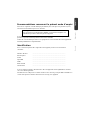 1
1
-
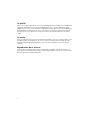 2
2
-
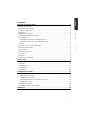 3
3
-
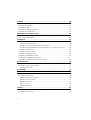 4
4
-
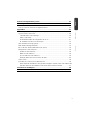 5
5
-
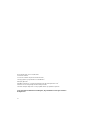 6
6
-
 7
7
-
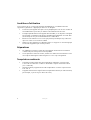 8
8
-
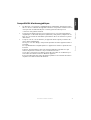 9
9
-
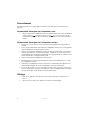 10
10
-
 11
11
-
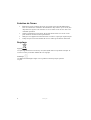 12
12
-
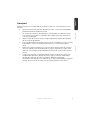 13
13
-
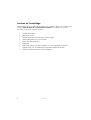 14
14
-
 15
15
-
 16
16
-
 17
17
-
 18
18
-
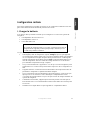 19
19
-
 20
20
-
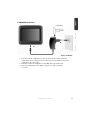 21
21
-
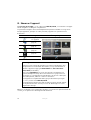 22
22
-
 23
23
-
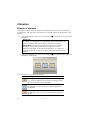 24
24
-
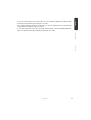 25
25
-
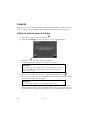 26
26
-
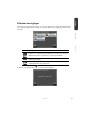 27
27
-
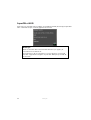 28
28
-
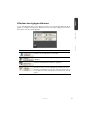 29
29
-
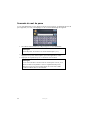 30
30
-
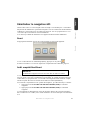 31
31
-
 32
32
-
 33
33
-
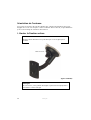 34
34
-
 35
35
-
 36
36
-
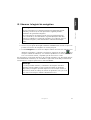 37
37
-
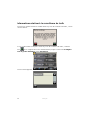 38
38
-
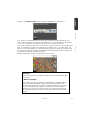 39
39
-
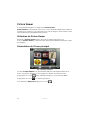 40
40
-
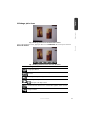 41
41
-
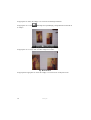 42
42
-
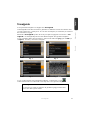 43
43
-
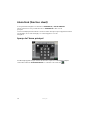 44
44
-
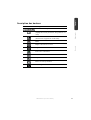 45
45
-
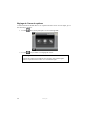 46
46
-
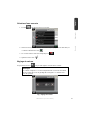 47
47
-
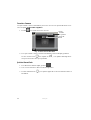 48
48
-
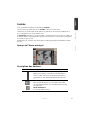 49
49
-
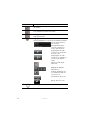 50
50
-
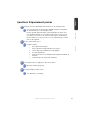 51
51
-
 52
52
-
 53
53
-
 54
54
-
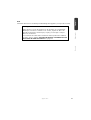 55
55
-
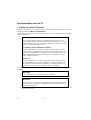 56
56
-
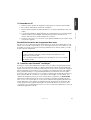 57
57
-
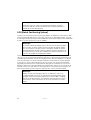 58
58
-
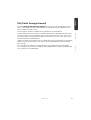 59
59
-
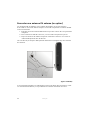 60
60
-
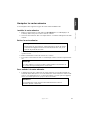 61
61
-
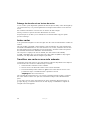 62
62
-
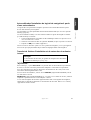 63
63
-
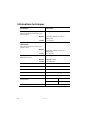 64
64
-
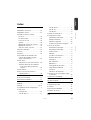 65
65
-
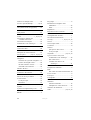 66
66
-
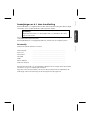 67
67
-
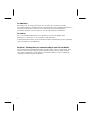 68
68
-
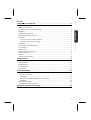 69
69
-
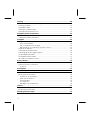 70
70
-
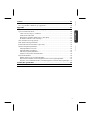 71
71
-
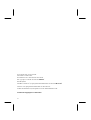 72
72
-
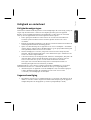 73
73
-
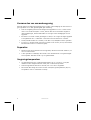 74
74
-
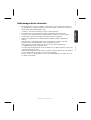 75
75
-
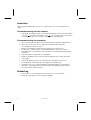 76
76
-
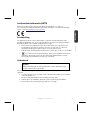 77
77
-
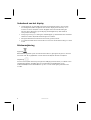 78
78
-
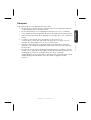 79
79
-
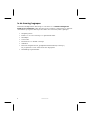 80
80
-
 81
81
-
 82
82
-
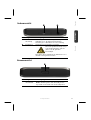 83
83
-
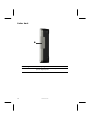 84
84
-
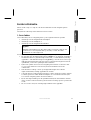 85
85
-
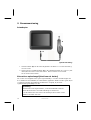 86
86
-
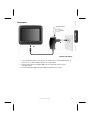 87
87
-
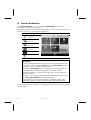 88
88
-
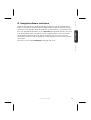 89
89
-
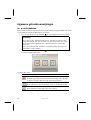 90
90
-
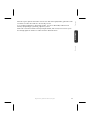 91
91
-
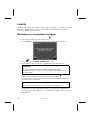 92
92
-
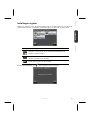 93
93
-
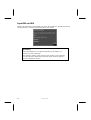 94
94
-
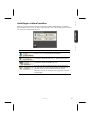 95
95
-
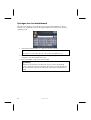 96
96
-
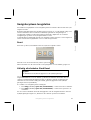 97
97
-
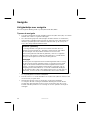 98
98
-
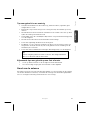 99
99
-
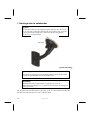 100
100
-
 101
101
-
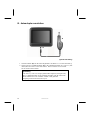 102
102
-
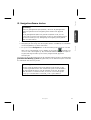 103
103
-
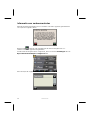 104
104
-
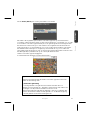 105
105
-
 106
106
-
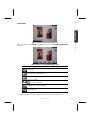 107
107
-
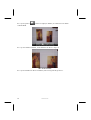 108
108
-
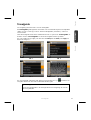 109
109
-
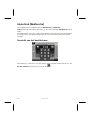 110
110
-
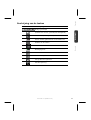 111
111
-
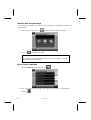 112
112
-
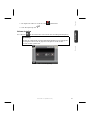 113
113
-
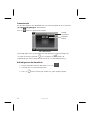 114
114
-
 115
115
-
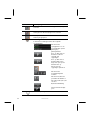 116
116
-
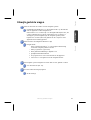 117
117
-
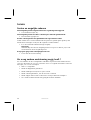 118
118
-
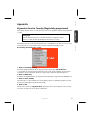 119
119
-
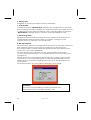 120
120
-
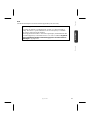 121
121
-
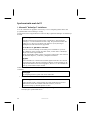 122
122
-
 123
123
-
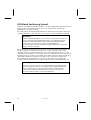 124
124
-
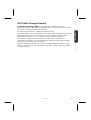 125
125
-
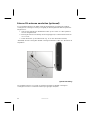 126
126
-
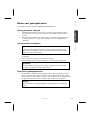 127
127
-
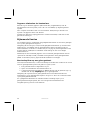 128
128
-
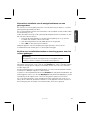 129
129
-
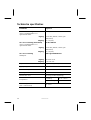 130
130
-
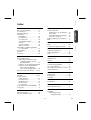 131
131
-
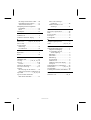 132
132
-
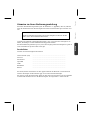 133
133
-
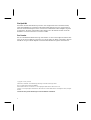 134
134
-
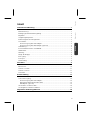 135
135
-
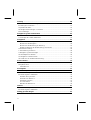 136
136
-
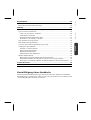 137
137
-
 138
138
-
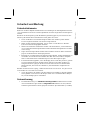 139
139
-
 140
140
-
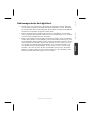 141
141
-
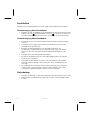 142
142
-
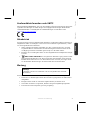 143
143
-
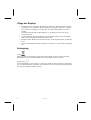 144
144
-
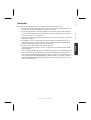 145
145
-
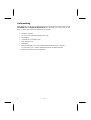 146
146
-
 147
147
-
 148
148
-
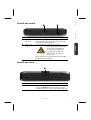 149
149
-
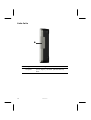 150
150
-
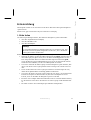 151
151
-
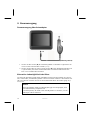 152
152
-
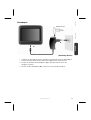 153
153
-
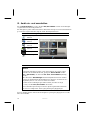 154
154
-
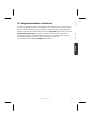 155
155
-
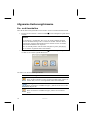 156
156
-
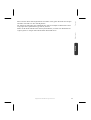 157
157
-
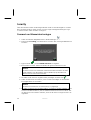 158
158
-
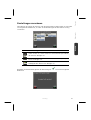 159
159
-
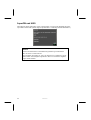 160
160
-
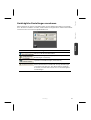 161
161
-
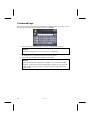 162
162
-
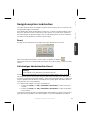 163
163
-
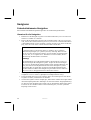 164
164
-
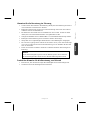 165
165
-
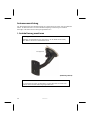 166
166
-
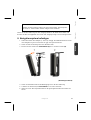 167
167
-
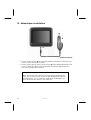 168
168
-
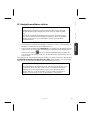 169
169
-
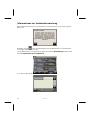 170
170
-
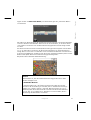 171
171
-
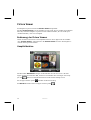 172
172
-
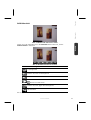 173
173
-
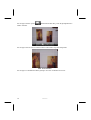 174
174
-
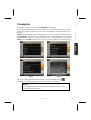 175
175
-
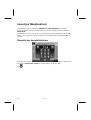 176
176
-
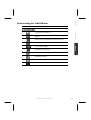 177
177
-
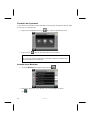 178
178
-
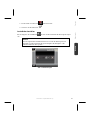 179
179
-
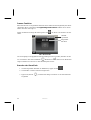 180
180
-
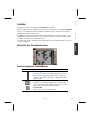 181
181
-
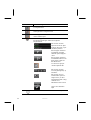 182
182
-
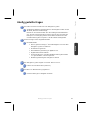 183
183
-
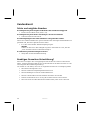 184
184
-
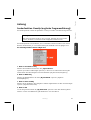 185
185
-
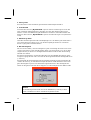 186
186
-
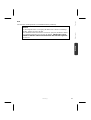 187
187
-
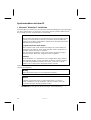 188
188
-
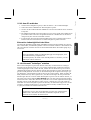 189
189
-
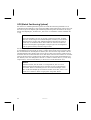 190
190
-
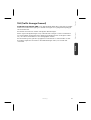 191
191
-
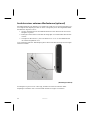 192
192
-
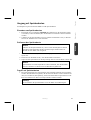 193
193
-
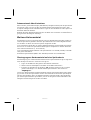 194
194
-
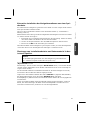 195
195
-
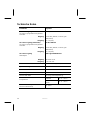 196
196
-
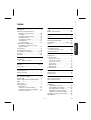 197
197
-
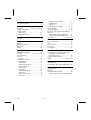 198
198
Medion GoPal E3x30 de handleiding
- Categorie
- Auto navigatiesystemen
- Type
- de handleiding
in andere talen
Gerelateerde papieren
-
Medion GoPal P5435 MD97509 Handleiding
-
Medion MD 97509 de handleiding
-
Medion GoPal P4445 MD97507 Handleiding
-
Medion GoPal P4440 MD 98530 de handleiding
-
Medion GoPal E4240 MD98666 Gebruikershandleiding
-
Medion GoPal E4270 MD99185 Gebruikershandleiding
-
Medion gopal p4445 de handleiding
-
Medion GoPal E4445 MD97341 Handleiding
-
Medion GOPAL-E4245-M20-MD-97621 de handleiding
-
Medion GoPal E4245 MD97621 Handleiding